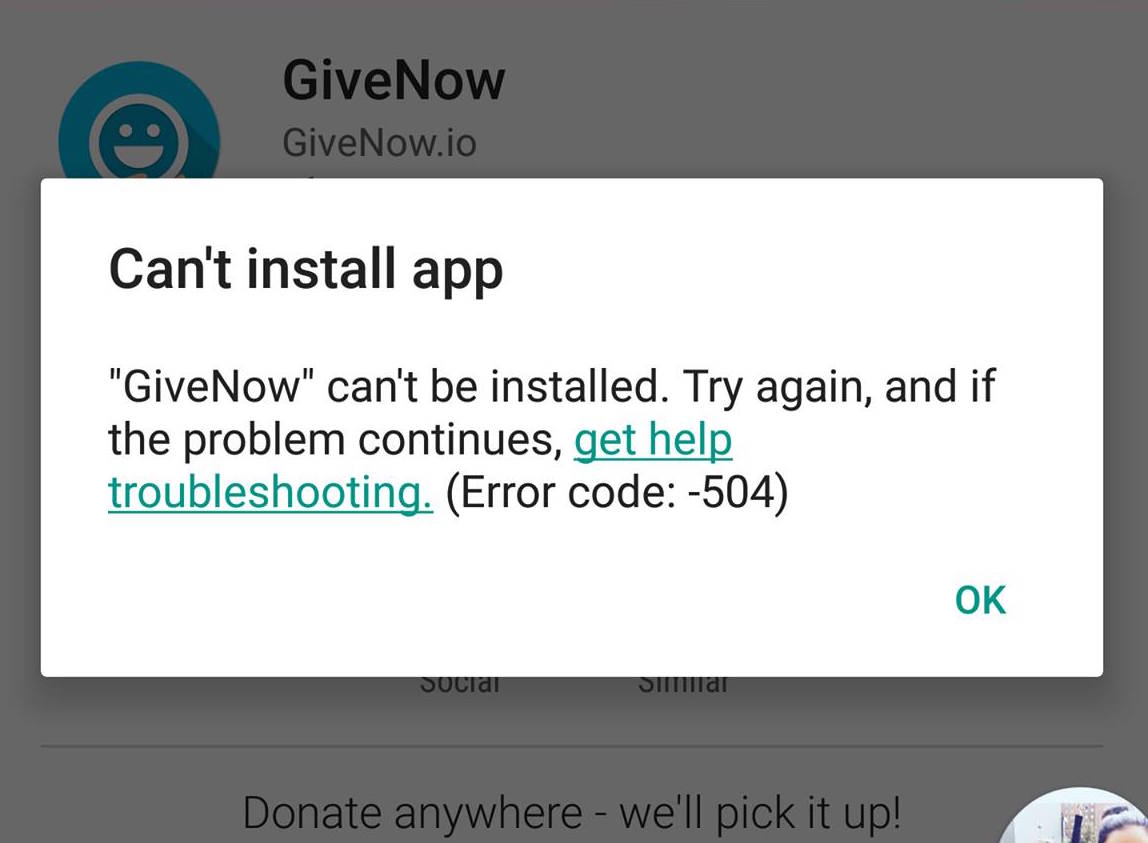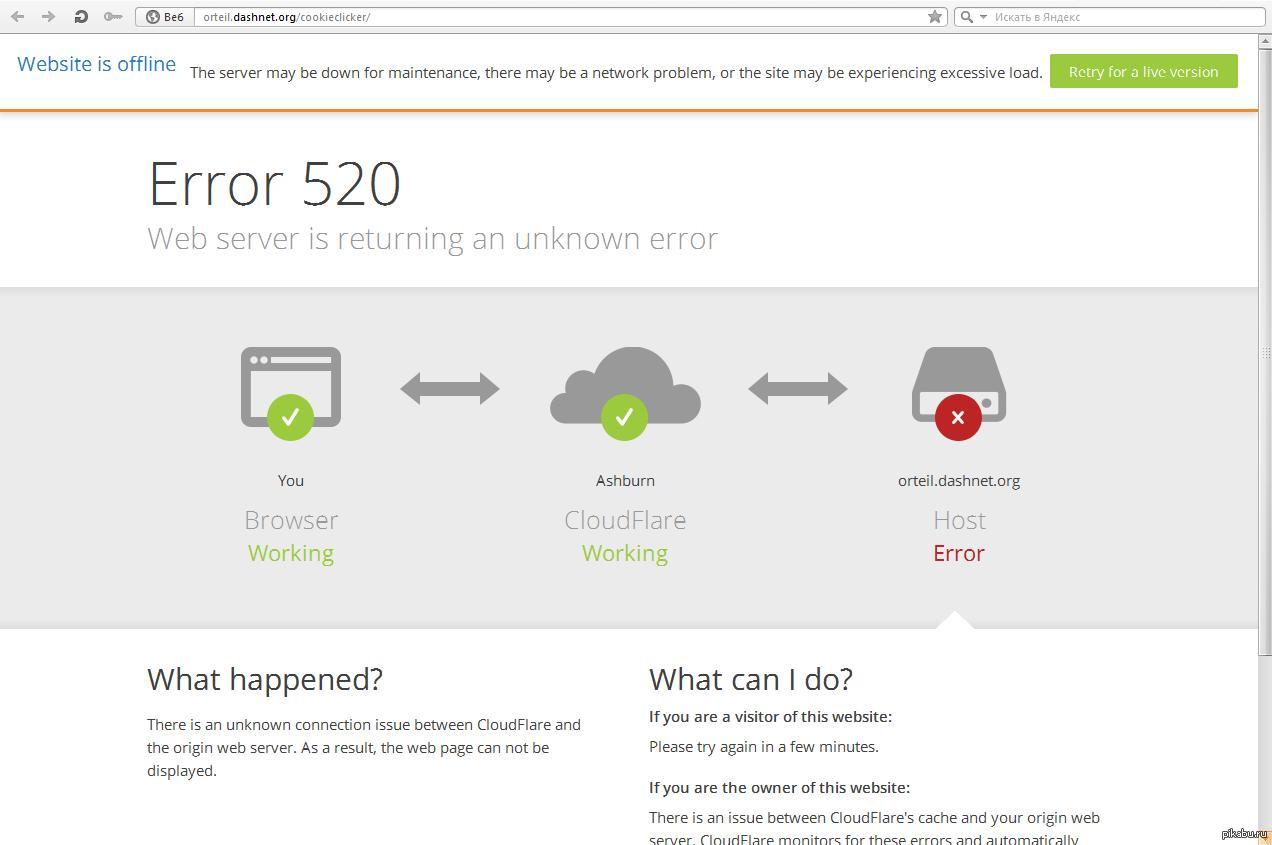Как исправить ошибку 504 на сайте?
Ошибка 504 негативно сказывается на репутации веб-ресурса, особенно если сайт связан с e-commerce. Как правило, пользователи, которые увидели на экране текст Gateway Time Out, не захотят продолжать сотрудничество с онлайн-площадкой. Например, если это интернет-магазин, в таком случае посетители просто перейдут на ресурсы конкурентов, чтобы выбрать необходимые товары. Важно знать, как устранить ошибку 504, а в идеале — добиться, чтобы она возникала как можно реже.
Ошибки 5ХХ и место ошибки 504 среди них
К категории 5ХХ относятся ошибки сервера, которые идут со стороны хостинг-провайдера. В этой группе выделяют следующие:
- 500 — Internal Server Error, внутренняя серверная ошибка без классификации, как правило, связанная с файлом .htaccess.
- 502 — Bad Gateway, свидетельствует о неверном шлюзе при получении ответа, часто происходит при значительных нагрузках на интернет-ресурс, может решиться перезагрузкой сервера.

- 503 — Service Unavailable, говорит о количестве запросов на сервер, превышающем допустимые значения, также может быть решена посредством перезагрузки серверных мощностей.
- 504 — Gateway Timeout, превышается временной интервал получения ответа. Возникает, когда при завершении текущего запроса сервер (прокси-сервер или шлюз) не смог дождаться ответа от сервера, стоящего выше.
Все коды 5XX свидетельствуют о необходимости незамедлительно связаться с хостинг-провайдером или системным администратором, чтобы не потерять потенциальных клиентов веб-ресурса.
Варианты кода ответа ошибки 504
Все коды ошибок 504 связаны с превышением допустимого времени отклика от разных узлов системы. Информация, отображаемая пользователю, может несколько отличаться, указывая на характер ошибки. Возможны следующие варианты:
- 504 Gateway Timeout;
- 504 Gateway Timeout NGINX;
- Gateway Timeout Error;
- HTTP 504;
- Error 504;
- HTTP Error 504 — Gateway Timeout;
- 504 Gateway Time-out — The server didn’t respond in time;
- Gateway Timeout (504).

Разница в отображении связана с многообразием операционных систем, веб-браузеров и серверов, однако в целом расшифровка остается неизменной.
Бесплатные сервисы для проверки статуса сайта
Чтобы узнать более подробную информацию о проблемах с веб-ресурсом, можно воспользоваться бесплатными сервисами проверки. В числе наиболее популярных:
- Down for Everyone or Just Me — используется для проверки статуса, чтобы понять, упал интернет-ресурс только у вас или для всех пользователей, доступность проверяется из разных мест;
- Uptime Robot — осуществляет мониторинг и оповещает о падениях сайта, анализирует HTTP(S)-протоколы, ключевые слова на страницах и доступность портов;
- Host-Tracker — проверяет доступность интернет-ресурса из разных точек планеты, есть возможность протестировать скорость интернет-соединения;
- WebPage Test — тестируется скорость из разных мест с помощью реальных браузеров, сохраняются скриншоты с внешним видом сайта на каждой секунде проверки;
- Load Impact — симулирует легкую DDoS-атаку, для проверки генерирует нагрузку из разных географических регионов (от 1 до 10), предоставляет график после завершения тестирования.

Подобные сервисы не только выявляют недостатки, связанные с работой веб-ресурса, но и предоставляют аналитику, которая поможет в устранении проблем, в том числе и ошибки 504.
Причины появления ошибки 504 и варианты исправления
Однозначно ответить, что послужило причиной возникновения ошибки 504, нельзя. Все возможные варианты, в связи с которыми пользователи видят такой код ответа сервера, условно разделяются на три группы: скачок нагрузки на веб-сайт, превышенный лимит применения ресурсов, неправильная работа скриптов.
Скачок нагрузки на веб-сайт
Причинами резких скачков нагрузки на оперативную память и процессор могут быть:
- вирусы — для решения нужно сменить все пароли (в том числе к панели администратора и для доступа к хостингу), провести анализ, удалить вредоносный код из шаблонов и скриптов;
- спам, боты и DDoS-атаки — борьба осуществляется при помощи установки решений безопасности;
- одномоментные загрузки больших объемов контента — если это провоцирует ошибку 504, есть смысл увеличить мощности;
- резкий скачок посещаемости — в период проведения крупных акций (например, в Черную пятницу) некоторые интернет-магазины могут быть не готовы к серьезным скачкам посещаемости, и чтобы такой проблемы не возникло, надо заранее рассчитывать возможности серверов.

Во время подобных неполадок через определенный лимит времени соединение прерывается из-за растущего количества запросов.
Превышенный лимит применения ресурсов
На виртуальных хостингах есть тарифы, предусматривающие ограничения процессорных минут и максимальных объемов оперативной памяти. Соответственно, чтобы ошибки 504 не возникало, надо корректно выбирать тариф, учитывая не только текущие характеристики нагрузок, но и перспективу.
Неправильная работа скриптов
Когда дополнения, скрипты и плагины не оптимизированы или загружены со сторонних ресурсов, целесообразными решениями будут оптимизация и применение только проверенных вариантов.
Со стороны пользователя выделяют несколько способов борьбы с неполадками, вызванными ошибкой 504:
- перезагрузить страницу браузера;
- отключить параметры прокси;
- проверить службы DNS;
- отключить на какое-то время CDN;
- проверить спам;
- проверить активные темы и плагины.

Однако в большинстве случаев возникновение ошибки 504 при клиентском запросе связано с проблемами в работе сервера. Чтобы избежать падения сайта, стоит подключить дополнительные каналы для увеличения пропускной способности, при наличии собственного сервера — защитить сетевой периметр. Также в ваших интересах сотрудничать с проверенными хостинг-провайдерами, которые при возникновении форс-мажорных ситуаций оперативно отреагируют, проведут диагностику и помогут в решении проблемы.
Некоторые провайдеры предлагают специально разработанные хостинг-решения для интернет-магазина, где учитывается специфика подобных сайтов. Так, выбирая хостинг от Дельтахост, вы получаете следующие преимущества:
- круглосуточная работа службы поддержки и ответ в течение 15 минут;
- наличие пробного периода, в течение которого вы сможете лично оценить достоинства Дельтахост;
- адаптивность во время распределения ресурсов;
- простая установка и возможность масштабирования;
- наличие бесперебойных источников питания;
- расположение серверов в США, Нидерландах и Украине.

Делая выбор в пользу надежного хостингового провайдера, вы автоматически минимизируете вероятность появления ошибки 504 и других сбоев, а как следствие снижаете риски потерять клиентов. Перед тем как определиться с подходящим предложением, почитайте более подробную информацию о том, как выбрать хостинг для интернет-магазина.
Как снизить вероятность ошибки 504?
Для бесперебойной работы веб-ресурса важно не столько искать пути, как исправить ошибку 504, сколько знать, как свести шансы ее возникновения к нулю. Однако от неисправностей онлайн-площадок нельзя застраховаться на 100 %. Чтобы сайт был постоянно доступен пользователям, придерживайтесь таких рекомендаций:
- подключайте мониторинг, чтобы вовремя быть проинформированными о возможных неполадках;
- обеспечьте оперативное реагирование для устранения проблем;
- правильно выбирайте хостинг и провайдера, в этом случае лучше перестраховаться, чем сэкономить и наблюдать постоянные падения сайта.

Устойчивость к высоким нагрузкам, бесперебойная работа и оперативное реагирование техподдержки — три главных принципа работы хостинг-провайдеров, благодаря которым вероятность ошибки 504 будет минимизирована, а в случае обнаружения — устранена в максимально сжатые сроки.
ОШИБКА 504 «GATEWAY TIMEOUT» — База знаний
Ошибка 504 на виртуальном хостинге «Gateway timeout»
Эта ошибка может возникнуть в случае, если для Nginx был превышен лимит на время ответа сайта (по умолчанию 30 секунд). Как правило, среднее время загрузки сайта не должно превышать 1-3 секунды.где установлен nginx в качестве фронтенда и Apache в качестве бэкенда. И многие думают, что проблема в nginx. Это не так.
504 Gateway Timeout — значит, что клиентский запрос nginx передал апачу, а апач не смог в установленный лимит времени вернуть HTTP-ответ. Немного подробнее о взаимоотношениях nginx’а и апача в статье про 502 Bad Gateway.
Почему Apache не смог ответить? Скорее всего дело в возросшей нагрузке на сайт, при которой Apache не успевает отдавать HTTP-ответы, и новые запросы встают в очередь.
Способы устранения ошибки 504:
- Добавить ресурсов серверу, в частности оперативной памяти, и увеличить количество процессов httpd (Apache), увеличение значения параметра «PHP max_execution_time«.
- Оптимизировать работу скриптов сайта, чтобы они выполнялись быстрее.
- Если скрипты вашего сайта должны выполняться свыше 30 секунд (например, выгрузка базы данных или обмен с 1С), вы можете обратиться к сайту по порту 8081 (для ISPmanager), минуя веб-сервер Nginx.
Если раньше такой ошибки не наблюдалось, обратитесь в техподдержку.
Если этот варианты вам не подходят, рекомендуем перенести ваш сайт на VPS, на котором доступна гибкая настройка сервера, в том числе и лимитов. Для этого закажите услугу «VPS» .
Ошибка 504 на VPS
Эта ошибка может возникнуть в случае, если для Nginx был превышен лимит на время ответа сайта (по умолчанию 30 секунд).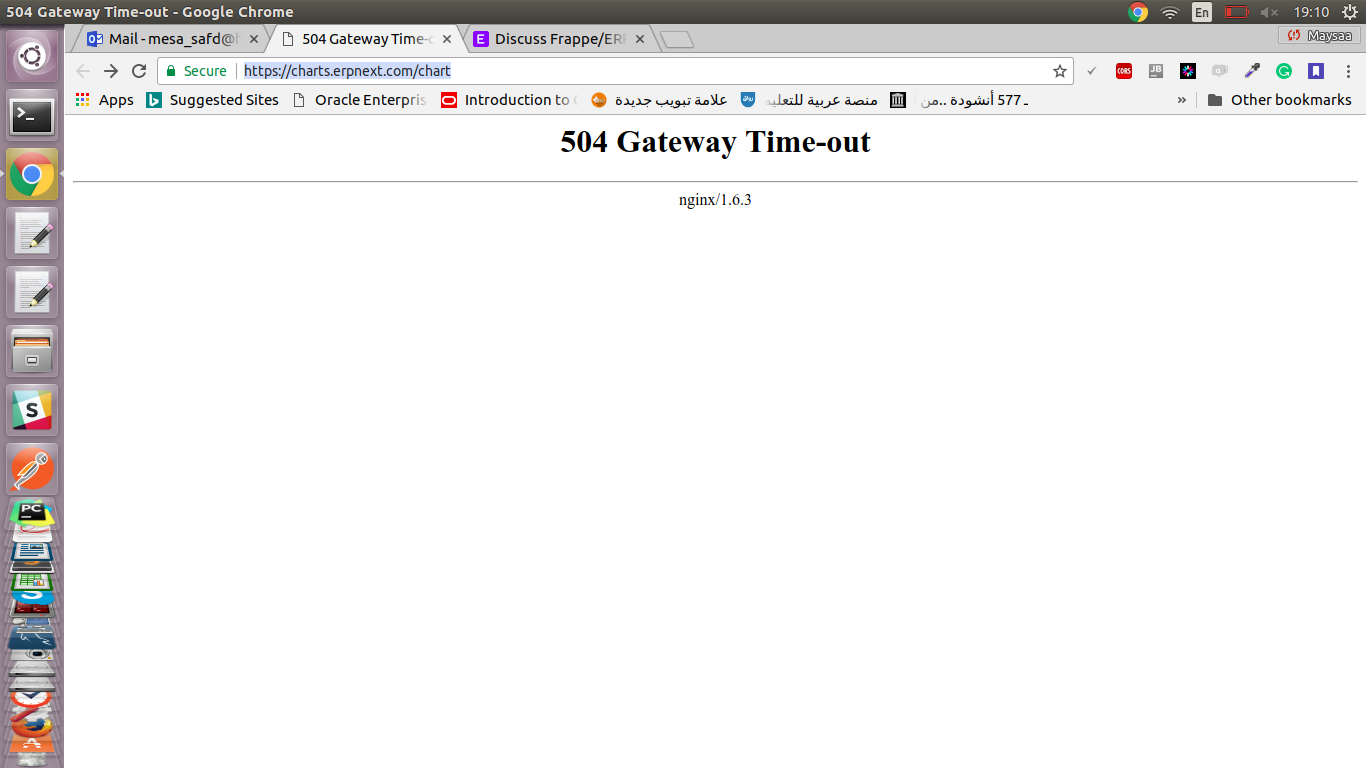 Как правило, среднее время загрузки сайта не должно превышать 1-3 секунды. Чтобы избавиться от этой ошибки, попробуйте повысить время ожидания веб-сервера Nginx.
Как правило, среднее время загрузки сайта не должно превышать 1-3 секунды. Чтобы избавиться от этой ошибки, попробуйте повысить время ожидания веб-сервера Nginx.
Если скрипты вашего сайта должны выполняться свыше 30 секунд (например, выгрузка базы данных или обмен с 1С), вы можете обратиться к сайту по порту 8081 (для ISPmanager), минуя веб-сервер Nginx.
Также ошибка 504 может возникать, когда Nginx используется как прокси-сервер для Apache. В этом случае нужно настроить параметры времени ожидания при проксировании.
Добавьте следующие строки в блоке server в ваш файл nginx.conf:
#server {
#...
proxy_connect_timeout 600;
proxy_send_timeout 600;
proxy_read_timeout 600;
send_timeout 600;
#...
#}Затем перезапустите Nginx с помощью команды service nginx reload
Если решить проблему не удалось, обратитесь в техподдержку.
Ошибка 504 Gateway Time Out
Код ошибки в формате 5хх говорит о том, что на стороне сервера есть проблема: сервер не может обработать запрос от клиента.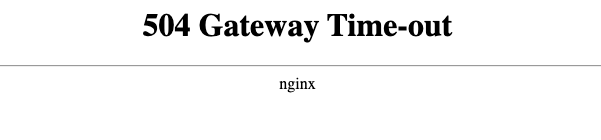 Клиентом в данном случае выступает браузер.
Клиентом в данном случае выступает браузер.
Ошибка 504 Gateway Time Out возникает, когда в заданный промежуток времени сервер не получает ответ от другого сервера, при этом другой сервер выполняет роль прокси или шлюза.
Ошибка 504 что значит
Какие ещё бывают варианты отображения ошибки:
- HTTP Error 504,
- Gateway Timeout Error,
- HTTP Error 504 – Gateway Timeout,
- 504 Gateway Timeout nginx,
- 504 Gateway Time-out – The server didn’t respond in time,
- Ошибка 504 Время ответа сервера истекло,
- Время ожидания шлюза (504),
- Ошибка тайм-аута шлюза,
- HTTP 504,
- 504 Ошибка.
В этой статье мы расскажем, как устранить код ошибки 504.
Как исправить ошибку 504 посетителю сайта
Итак, вы перешли на сайт, но вместо веб-страницы видите сообщение с кодом 504.
Что такое тайм аут шлюза
Проблема может быть как со стороны сайта, так и со стороны устройства, например настроек браузера.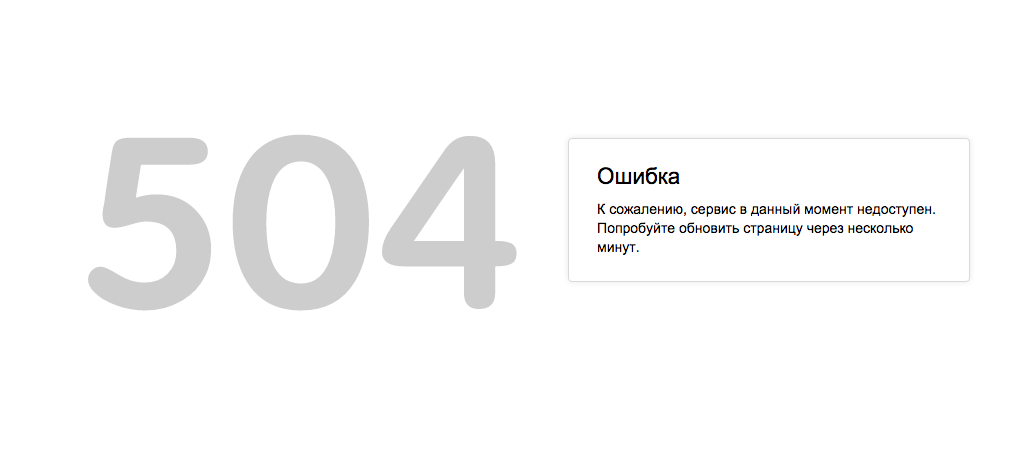 Чтобы убедиться в том, что настройки браузера в порядке:
Чтобы убедиться в том, что настройки браузера в порядке:
1) Обновите страницу. Но обновите не клавишей F5, а выделите содержимое адресной строки и нажмите Enter. Если после этих действий ошибка 504 не возникает ни на текущем, ни на любом другом сайте – её можно проигнорировать.
2) Зайдите на тот же ресурс через другой браузер. Если в этом случае сайт открылся корректно, перейдите к следующему пункту.
3) Очистите кэш браузера и удалите файлы cookie. После этого браузер будет работать быстрее. Воспользуйтесь инструкцией Как очистить кэш браузера.
4) Перезагрузите роутер или модем. Отключите устройство от сети примерно на 10 минут.
5) Очистите кэш DNS. Для этого воспользуйтесь инструкцией ниже.
Как очистить кэш DNS
В зависимости от вашей операционной системы очистите кэш по одной из инструкций.
1) Откройте командную строку. Для этого введите в поисковую строку «Командная строка» и выберите появившееся приложение:
2) Введите команду:
3) Дождитесь сообщения об очистке кэша:
1) Откройте терминал клавишами Ctrl+Alt+T.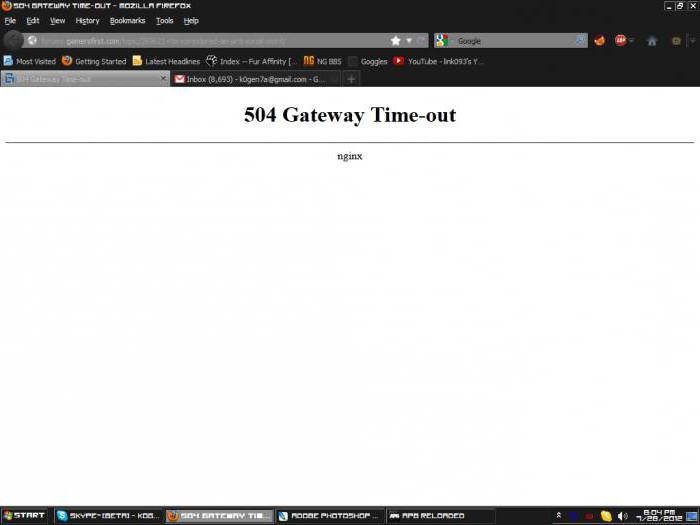
2) Введите команду:
Для Ubuntu:
sudo service network-manager restartДля других дистрибутивов:
sudo /etc/init.d/nscd restart1) Войдите в терминал. Для этого нажмите клавиши Command + Space. Введите Терминал и нажмите на найденное приложение.
2) Введите команду:
sudo killall -HUP mDNSResponderГотово, вы очистили кэш DNS.
6) Обратитесь в техподдержку вашего интернет-провайдера. Возможно, это проблема сети, за которую отвечает провайдер.
Если эти действия не принесли результата – обратитесь в техническую поддержку сайта.
Если вы владелец сайта
Как исправить ошибку 504 на виртуальном хостинге
1 способ
Эта ошибка может возникнуть в случае, если для Nginx был превышен лимит на время ответа сайта. По умолчанию это 30 секунд, при этом среднее время загрузки сайта не должно превышать 1-3 секунды.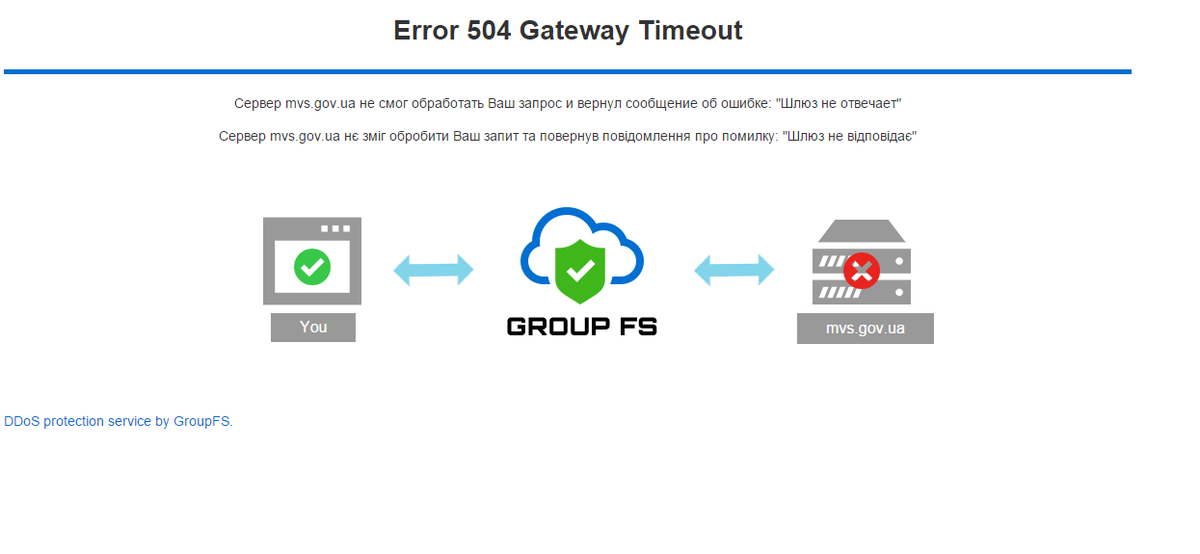 Если скрипты вашего сайта должны исполняться дольше 30 секунд, вы можете миновать Nginx и обратиться к сайту по другим портам. Если ваша панель управления хостингом:
Если скрипты вашего сайта должны исполняться дольше 30 секунд, вы можете миновать Nginx и обратиться к сайту по другим портам. Если ваша панель управления хостингом:
- ISPManager – используйте порт 8081
- cPanel или Plesk – используйте порт 8080.
2 способ
Если этот вариант вам не подходит, рекомендуем перенести ваш сайт на Облачный сервер, на котором доступна гибкая настройка сервера, в том числе и лимитов. Для этого закажите услугу «Облачные серверы» и перенесите сайт по инструкции Как перенести сайты между услугами REG.RU.
3 способ
Также вы можете изменить директиву max_execution_time в файле php.ini. Она указывает на время, за которое должен отрабатываться скрипт. Для этого:
- 1. Откройте файл php.ini. org/HowToStep»> 2.
Укажите нужное значение в строке:
Где 30 – время выполнения скрипта в секундах.
4 способ
Если вы используете CDN, проблема может быть связана с ней.
Что такое CDN
CDN – это сетевая инфраструктура, которая распределена географически. Она обеспечивает быструю загрузку контента пользователям веб-сервисов и сайтов. Серверы, которые входят в состав CDN, географически расположены так, чтобы сделать время ответа сайта или сервиса минимальным для пользователей. Пользователь ищет ресурс и тем самым посылает запрос. Запрос идентифицируется и направляется на PoP – на ближайший к пользователю кэширующий сервер в этой инфраструктуре. Возможны два варианта:
- Если в кэше PoP есть данные об этом запросе, он отвечает браузеру, а тот отображает контент.
- Если в кэше этого сервера нет данных, запрос переадресовывается к ориджину – центральному серверу, на котором хранятся все данные.
 Когда ориджин отвечает на запрос, PoP кэширует его и передаёт ответ браузеру. После этого контент отображается в браузере.
Когда ориджин отвечает на запрос, PoP кэширует его и передаёт ответ браузеру. После этого контент отображается в браузере.
Ошибку 504 может вернуть кэширующий сервер, если превышено время ожидания от центрального сервера.
Если ошибку исправить не удалось, обратитесь в техническую поддержку.
Как исправить ошибку 504 на VPS
1 способ
Эта ошибка может возникнуть в случае, если для Nginx был превышен лимит на время ответа сайта. По умолчанию это 30 секунд, при этом среднее время загрузки сайта не должно превышать 1-3 секунды. Чтобы избавиться от этой ошибки, попробуйте повысить время ожидания веб-сервера Nginx.
2 способ
Также ошибка 504 может возникать, когда Nginx используется как прокси-сервер для Apache. В этом случае нужно настроить параметры времени ожидания при проксировании. Максимальное время исполнения скрипта в настройках веб-сервера — 300 секунд.
Изменить параметры ожидания можно в конфигурационном файле nginx.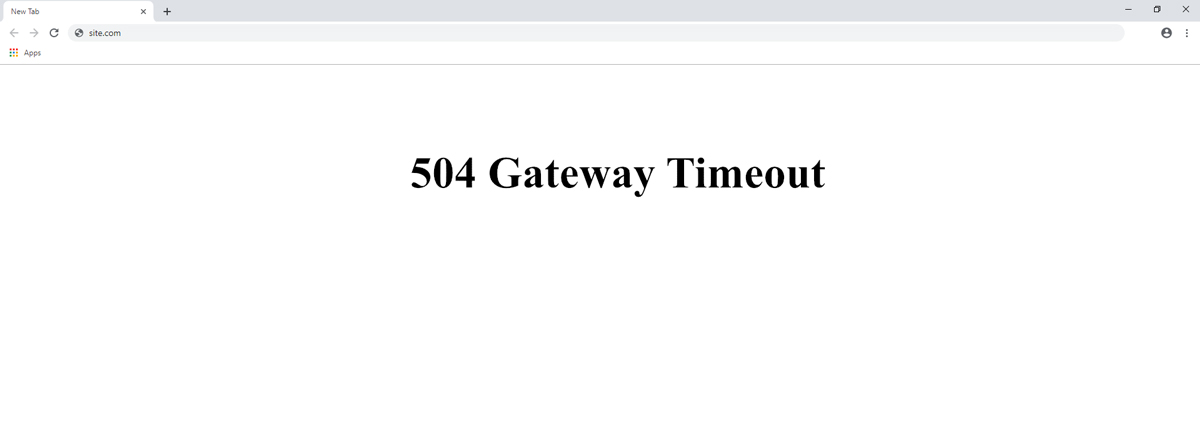 conf. Для этого:
conf. Для этого:
- 1. Подключитесь к серверу по SSH.
-
2.
Откройте конфигурационный файл с помощью команды:
sudo nano /etc/nginx/nginx.conf -
3.
Добавьте строки в блоке server:
#server { #... proxy_connect_timeout 600; proxy_send_timeout 600; proxy_read_timeout 600; send_timeout 600; #... #}Где 600 — время в секундах.
-
4.
Перезапустите Nginx с помощью команды:
Если решить проблему не удалось, обратитесь в техническую поддержку или на тематические форумы по Nginx.
0 раз уже помогла
Что такое ошибка 504? — блог Oblako
Если вы частый пользователь интернета, владелец онлайн ресурса, то неоднократно сталкивались с таким явлением, как Ошибка 504: черные буквы на белом фоне при открытии ссылки. Такая ситуация всегда неожиданная и ставит в тупик. Первый вопрос, который возникает: «Что случилось, какая причина?». Попробуем разобраться в данной теме более детальней.
Для начала следует разобраться, что значит 504 gateway time out и как это происходит. И так, если вы видите такое словосочетание на мониторе, то это обозначает, что веб сервер, который вы хотели открыть, не смог вернуть необходимый HTTP-ответ за тот период времени, который был установлен.
Причины сбоя в работе сайта
Среди самых распространённых причин, по которым может возникать ошибка 504 следует выделить:
- сильный скачок нагрузки на сайт, когда сервер по техническим причинам не успевает отвечать на все входящие запросы.
 В такой ситуации формируется очередь из запросов клиентов и через некоторое время связь с сервером просто прерывается. Причины этому: резкий рост посещаемости ресурса, загрузка на сайт в одно время большого количества контента. Безусловно большую нагрузку на сайт создаёт DDoS-атака;
В такой ситуации формируется очередь из запросов клиентов и через некоторое время связь с сервером просто прерывается. Причины этому: резкий рост посещаемости ресурса, загрузка на сайт в одно время большого количества контента. Безусловно большую нагрузку на сайт создаёт DDoS-атака; - существенное превышение лимита используемой оперативной памяти, в том числе процессорных минут. Таким образом, если будет превышен лимит, возникает ошибка 504;
- работа неоптимизированных плагинов, скрипитов, дополнений, которые подтягивают информацию с других ресурсов, которая по функционалу на отвечает запросам и параметрам основному сайту.
Как видим ошибка504 gateway time out может возникнуть по разным причинам. Важно также правильно и оперативно ее исправить.
Методы исправления ошибки 504
Чтобы исправить ошибку, необходимо все тщательно проанализировать.
Первый ваш шаг – это анализ своих действий до того, как появилась на экране данная ошибка. Как вариант, запуск рекламы о распродаже или загрузка большого количества контента одновременно. Все эти действия могли повлечь за собой нагрузку на сайт.
Все эти действия могли повлечь за собой нагрузку на сайт.
Второй шаг — это обновление движка или установка плагина, темы. В данном случае есть смысл сделать «откат» обновления до предыдущей версии.
Однако, очень часто причина возникновения ошибки 504 неизвестна. Вот поэтому единственный верный метод – это обратиться в техническую службу поддержки хостера, или к разработчику движка. Последний вариант актуален в том случае, если ваш сайт работает на таких платных платформах, как: 1С-Бітрікс, NetCat CMS.
Не редкие случаи, когда проект вырос в объёме на столько, что в несколько раз превышает лимит используемого ресурса сервера, который предоставляется хостером. В таком случае ничего не остаётся как совершить переезд на новый выделенный сервер с более расширенными возможностями. Новый сервер открывает для вас новые возможности, а также ваш ресурс становится более устойчивым к большим нагрузкам, а значит риск столкнуться с ошибкой 504 html минимальный.
Как влияет ошибка 504 на продвижение сайта
Для каждого онлайн ресурса очень важно быть в топе поисковых систем.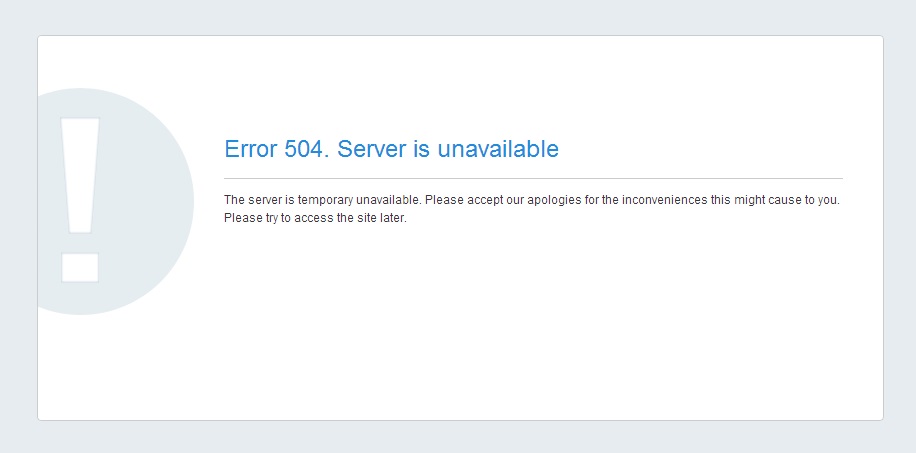 Чтобы быть в лидерах, необходимо приложить не малых усилий. Вот только, если сайт работает с перебоями и часто зависает, то это не лучшим образом влияет на его рейтинг. Таким образом, зная о том, 504 gateway time out что это , важно не допустить её возникновения. Данная ошибка – это прямой путь потери клиентов, и шанс ваших конкурентов оказаться в лидерах. Для СЕО оптимизация 504 ошибка это — это табу. Ведь, когда поисковый работ увидит такую ошибку, он сразу покинет сайт, что очень негативно сказывается на продвижении.
Чтобы быть в лидерах, необходимо приложить не малых усилий. Вот только, если сайт работает с перебоями и часто зависает, то это не лучшим образом влияет на его рейтинг. Таким образом, зная о том, 504 gateway time out что это , важно не допустить её возникновения. Данная ошибка – это прямой путь потери клиентов, и шанс ваших конкурентов оказаться в лидерах. Для СЕО оптимизация 504 ошибка это — это табу. Ведь, когда поисковый работ увидит такую ошибку, он сразу покинет сайт, что очень негативно сказывается на продвижении.
Как исправить ошибку 504 Gateway Timeout в WordPress
Все мы когда-то сталкивались с 504 ошибкой ответа шлюза (Gateway Timeout), даже если и не знали точно об этом. Эта ошибка появляется, когда ваш браузер не может установить соединение с веб-сайтом. Для пользователей это довольно раздражающе, а владельцу сайта может принести убытки. Кроме потери трафика, это может повлиять и на конверсию, и на доход.
К счастью, 504-я ошибка настолько распространена, что ее устранение не должно вызвать больших проблем. В данной статье мы немного поговорим о том, что вызывает эту ошибку, ее основных видах, а также увидим, как ее можно исправить.
В данной статье мы немного поговорим о том, что вызывает эту ошибку, ее основных видах, а также увидим, как ее можно исправить.
Что такое 504-я ошибка Gateway Timeout
Ошибка 504 Gateway Timeout появляется чаще, чем вы думаете, и здесь не нужно сразу впадать в панику.
Многие путают эту ошибку с 404-й ошибкой, которая появляется, когда страница не существует или недоступна. Напротив, ошибка 504 появляется, когда ваш браузер знает, что страница существует, но он не может установить соединение с ней.
Чтобы понять это лучше, сначала рассмотрим, как сайты работают на базовом уровне. Чтобы веб-сайт был доступен, он должен быть размещен на сервере с внешним доступом. При доступе к домену сайта браузер установит соединение с сервером и будет ждать ответа. Если сервер не отвечает, веб-сайт не загружается, и ваши посетители увидят ошибку 504.
Ошибка также может принимать различные формы в зависимости от того, какой браузер используют ваши посетители. Вот визуальный пример данной ошибки:
Вот визуальный пример данной ошибки:
Современное интернет-соединение может проходить через несколько серверов (или шлюзов), прежде чем оно достигнет своего пункта назначения и сервера веб-сайта. Если какой-либо из этих серверов не отвечает, вы также столкнетесь с ошибкой 504.
Технически, любой из этих серверов должен рано или поздно отвечать, если он не выключен. Однако браузеры настроены на прекращение попыток установить соединение через определенное время. Это гарантирует, что ваш компьютер не застрянет при попытке постоянного подключения к серверу, который не отвечает. Существует несколько потенциальных причин, по которым сервер не может ответить, например:
- Проблема с настройками вашего прокси. В некоторых случаях используемый вами прокси-сервер может быть ссылкой, которая вовремя не отвечает.
- Ваш домен недоступен. Как вы, возможно, знаете, ваш домен должен иметь распространение DNS, чтобы к нему был доступ. Попытка получить доступ к домену слишком рано после регистрации может иногда привести к ошибке 504 (Шлюз не отвечает).

- Проблема с сетью доставки контента (CDN). Иногда использование CDN для вашего сайта может вызвать 504 ошибку.
- Проблемы с хостинг-провайдером. Наиболее частыми причинами ошибок 504, как правило, являются проблемы с хостингом (и они, как правило, решаются без вашего участия).
Часто 504-я ошибка может устраняться без вашего участия, но это не означает, что вы не должны обращать на нее внимание. Если ваш хостинг является источником проблемы, ошибка не будет длиться долго. В конце концов, хорошие хостинг-провайдеры, как правило, готовы решать такие вопросы.
Однако, если ошибка 504 сохраняется какое-то время, скажем, более часа, это может вызывать беспокойство. В таких случаях вам нужно быть активным в поиске решения, о чем мы и поговорим в следующем разделе.
Как исправить 504 ошибку (Gateway Timeout – Шлюз не отвечает)
Если 504 ошибка ответа шлюза длится слишком долго, не лишним будет связаться со службой поддержки вашего хостинг-провайдера и узнать состояние системы.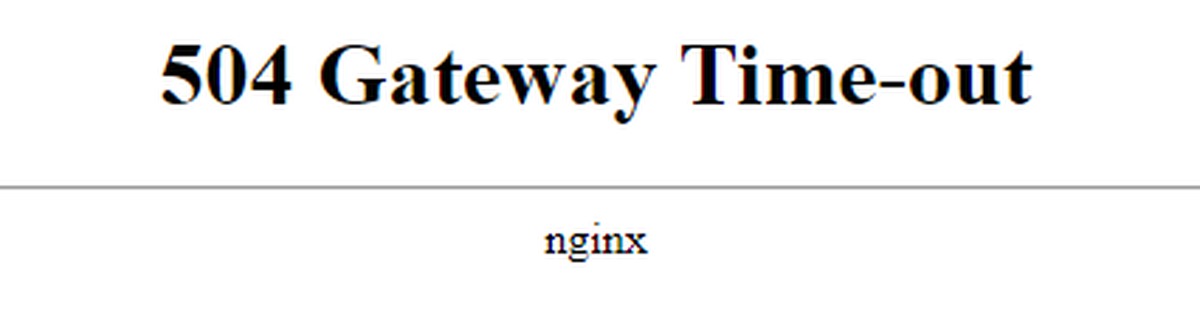 Однако, если все хорошо, вы должны предположить, что проблема не на хостинге.
Однако, если все хорошо, вы должны предположить, что проблема не на хостинге.
1. Отключите все плагины WordPress
Во многих случаях плагины могут замедлять время отклика вашего сайта и вызывать ошибку 504. Проблема в том, что большинство сайтов на WordPress используют несколько плагинов одновременно, поэтому поиск виновника может занять некоторое время.
Поскольку у вас не будет доступа к панели инструментов, отключение плагинов потребует немного больше работы, чем обычно. Чтобы следовать нашим инструкциям, вам потребуется клиент протокола передачи файлов (FTP), например FileZilla.
Как только вы подключитесь к своему сайту по FTP, войдите в корневую папку WordPress. В большинстве случаев этот каталог будет называться public_html, www или именем вашего домена.
После этого перейдите в каталог wp-content/plugins. Здесь размещены отдельные папки для каждого установленного плагина.
Чтобы отключить любой из этих плагинов, щелкните правой кнопкой мыши на нужной папке, выберите параметр «Переименовать» и измените ее имя на любое другое.
Этот подход позволяет поочередно отслеживать отключенные плагины. Ваша задача теперь состоит в том, чтобы отключать каждый плагин по очереди, и проверять свой сайт. Если один из этих плагинов является виновником, ваш сайт должен стать доступным после его отключения.
Если это так, вы можете снова включить плагины, которые вы отключили. Для этого снова используйте параметр «Переименовать» и верните названия папок к их исходным значениям. Только не активируйте пока проблемный плагин.
В зависимости от того, какой это плагин, вам нужно найти способ заставить его снова работать. В некоторых случаях обновление плагина должно решить проблему, или вам может потребоваться обратиться к разработчику за исправлением. Если плагин необходим для вашего рабочего процесса, вам, возможно, придется искать альтернативу. Это может быть хлопотно, но это гораздо лучше, чем иметь неработающий сайт.
2. Проверьте настройки вашего локального прокси
Если ваше соединение настроено на использование прокси-сервера, это также может быть причиной ошибки 504. Чтобы проверить эту версию, вам нужно получить доступ к настройкам браузера и проверить, включен ли прокси-сервер для вашей локальной сети.
Чтобы проверить эту версию, вам нужно получить доступ к настройкам браузера и проверить, включен ли прокси-сервер для вашей локальной сети.
Этот процесс будет зависеть от того, какой браузер и операционную систему (ОС) вы используете. Например, пользователям Google Chrome необходимо перейти на вкладку Настройки > Расширенные. Внутри вы найдете раздел под названием Система, в котором есть возможность открыть настройки локального прокси.
Проверьте, включен ли параметр Использовать прокси-сервер для вашей локальной сети. Если это так, выключите его и сохраните изменения.
Теперь попробуйте зайти на свой сайт еще раз, чтобы увидеть, как это повлияло на проблему. Если ваш прокси-сервер был причиной ошибки 504, вы, вероятно, сможете использовать сайт через некоторое время. Однако мы рекомендуем не включать его снова, по крайней мере, в течение нескольких часов.
3. Проверьте статус своего домена
Ранее мы уже говорили о том, как работает система доменных имен (DNS). Кратко можно сказать, что при регистрации домена, информация должна распространяться через сеть серверов, составляющих систему DNS. Иногда этот процесс может занимать до 48 часов, что означает, что пользователи не будут иметь доступа к вашему сайту все это время.
Кратко можно сказать, что при регистрации домена, информация должна распространяться через сеть серверов, составляющих систему DNS. Иногда этот процесс может занимать до 48 часов, что означает, что пользователи не будут иметь доступа к вашему сайту все это время.
В большинстве случаев вам просто нужно подождать некоторое время (несколько часов). Однако вам может понадобиться использовать инструмент для проверки статуса распространения вашего домена. Например, вы можете использовать для этого DNSMap, который может проверять несколько типов записей любого URL.
У всех основных серверов имен по всему миру есть запись о существовании сайта. Правда, несколько серверов имен могут не иметь записей для вашего веб-сайта, и это обычно не должно вызывать беспокойств.
Однако, если большинство серверов имен возвращают отрицательный результат, значит ваш домен еще не распространяется, что может быть причиной 504-й ошибки.
4. Временно отключите сеть доставки контента (CDN) для вашего сайта
В некоторых редких случаях CDN может вызывать ошибку 504.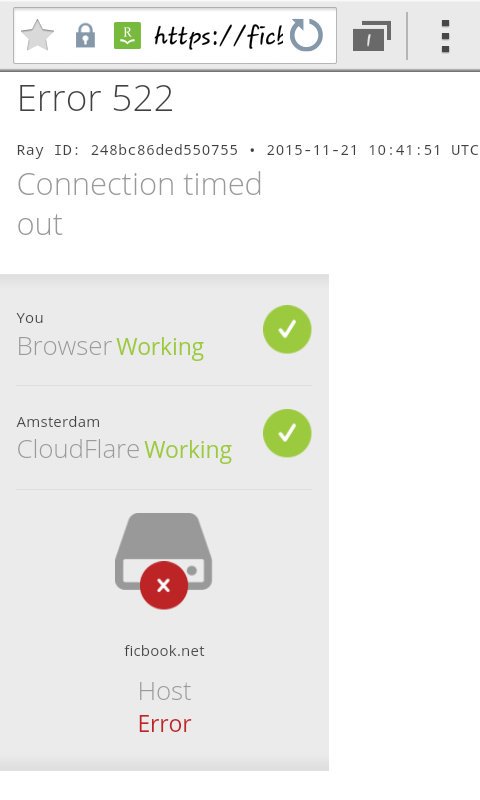 Это связано с тем, что CDN добавляют еще один шлюз между посетителями и сервером вашего сайта. В большинстве случаев это выгодно, поскольку CDN могут снять нагрузку с вашего сервера и обрабатывать гораздо больший трафик. Однако даже CDN иногда не работают.
Это связано с тем, что CDN добавляют еще один шлюз между посетителями и сервером вашего сайта. В большинстве случаев это выгодно, поскольку CDN могут снять нагрузку с вашего сервера и обрабатывать гораздо больший трафик. Однако даже CDN иногда не работают.
Выяснить, является ли CDN проблемой, в этом случае просто. Большинство ведущих провайдеров CDN будут возвращать ошибки, точно указав, почему они не могут обслуживать ваш сайт прямо сейчас. Если вы столкнулись с ошибкой 504 Gateway Timeout, самый быстрый способ ее устранения – временно отключить CDN.
Этот процесс зависит от используемой вами услуги. Например, если вы являетесь пользователем Cloudflare, вам нужно получить доступ к панели управления и перейти на вкладку «Обзор». Здесь найдите раздел «Дополнительно» и найдите параметр «Приостановить работу веб-сайта». Включение этого параметра временно отключит службы Cloudflare для вашего сайта.
Естественно, вы не хотите, чтобы ваш CDN был выключен на неопределенный срок.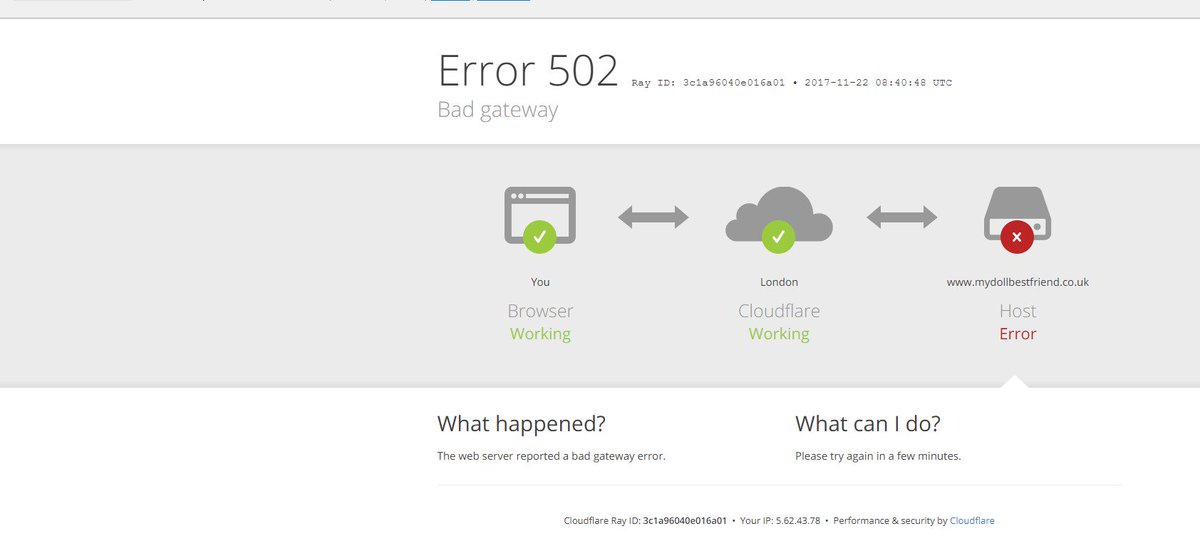 В большинстве случаев проблема быстро устранится, но мы рекомендуем держать CDN отключенным как минимум несколько часов, просто чтобы не рисковать. Когда вы будете готовы снова включить его, вернитесь в раздел Обзор > Дополнительно и верните переключатель обратно.
В большинстве случаев проблема быстро устранится, но мы рекомендуем держать CDN отключенным как минимум несколько часов, просто чтобы не рисковать. Когда вы будете готовы снова включить его, вернитесь в раздел Обзор > Дополнительно и верните переключатель обратно.
Краткий итог
Ошибка 504 Gateway Timeout (Шлюз не отвечает) может показаться безвредной, но вы обязательно должны начать действовать, чтобы исправить ее, если она появится. В некоторых случаях она может решиться сама по себе. Однако, если ошибка сохраняется в течение часа или более, на вашем сайте, вероятно, есть серьезная проблема.
Если вы окажетесь в такой ситуации, вот четыре наиболее распространенных решения проблемы:
- Отключайте плагины WordPress, пока вы не найдете виновника.
- Протестируйте локальные настройки прокси.
- Проверьте статус распространения DNS вашего домена.
- Временно отключите CDN для вашего сайта.

Спасибо за внимание!
⚙КАК ИСПРАВИТЬ ОШИБКУ 504 TIMEOUT ШЛЮЗА WINDOWS, LINUX ИЛИ MAC
В современных операционных системах существует ряд ошибок, связанных с процессами, службами, оборудованием, приложениями, но одной из самых деликатных, о которых мы всегда должны помнить, является все, что связано с сетевыми проблемами. Они важны, поскольку от этого зависят сотни задач, и даже больше, если мы говорим о серверах, поскольку не имея идеальной сетевой нагрузки, многие элементы или роли не смогут функционировать должным образом, что скажется на производительности на общем уровне.
Одной из ошибок, или, возможно, самой распространенной, которые мы имеем на уровне сети, является ошибка 504 Gateway Timeout, которую мы видим в Windows, macOS или Linux, и эта ошибка просто не позволяет нам получить доступ к веб-ресурсу необходимым способом, который не позволяет нам получать доступ к бизнес-платформам, электронной почте и вообще к любой веб-странице, чем мы занимаемся ежедневно.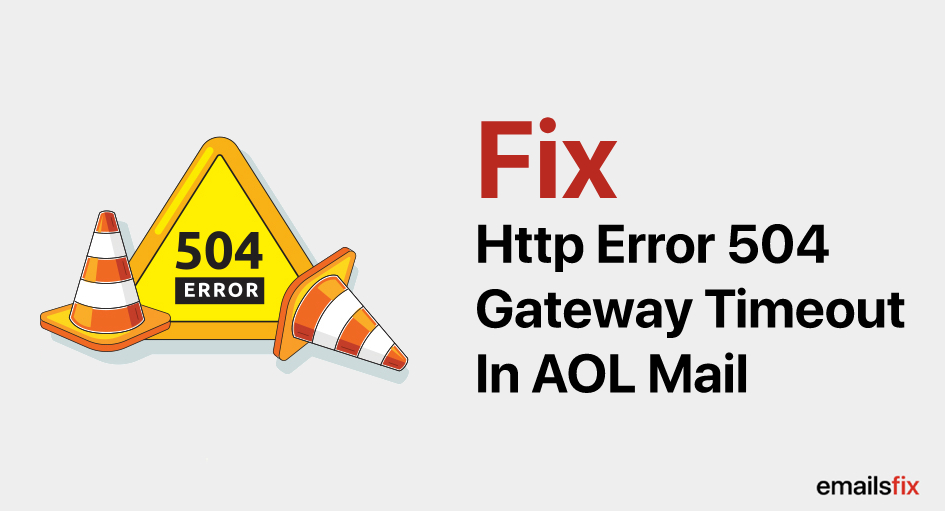
Solvetic подробно проанализирует, что означает эта ошибка, и как мы можем дать ей окончательное решение.
Что такое ошибка 504 Gateway Timeout
Эта ошибка является ошибкой кода состояния HTTP, которая в основном указывает на то, что сервер, задачей которого является функционирование в качестве шлюза или прокси-сервера, не получил соответствующий ответ и в запрошенное время с другого сервера на Я получал доступ при попытке загрузить веб-страницу или выполнить другой запрос браузера.
На сетевом уровне каждый сетевой порт, также известный как шлюз, и прокси-серверы отвечают за регулирование переадресации запросов на снятие нагрузки с веб-сервера и, таким образом, обеспечивают безопасную и гибкую передачу данных, поэтому что цикл, который выполняется, когда мы пытаемся получить доступ к веб-сайту, следующий:
- IP-адрес получается из IP-адреса сайта для посещения (URL-адрес сайта без заголовка «//»). Этот поиск, который охватывает преобразование IP-имени в IP-адрес, выполняется благодаря серверам доменных имен (DNS).

- Затем открывается IP-сокет для соединения с этим конкретным IP-адресом.
- Впоследствии запишите поток данных HTTP через этот сокет
- Поток данных HTTP принимается в ответ от веб-сервера назначения, этот поток данных включает коды состояния, значения которых были установлены протоколом HTTP
Все коды состояния ответов статуса HTTP, которые находятся в категории 5xx, каталогизируются как ответы об ошибках сервера. Помните, что протокол передачи гипертекста (HTTP) обеспечивает связь между клиентом и соответствующим веб-сервером, на котором размещен нужный контент.
HTTP выполняет функцию передачи гипертекста, отсюда и его названия, веб-страницы, которая преобразуется в текст, изображения, аудио и другие данные из клиентского программного обеспечения, но когда этот процесс занимает время, превышающее установленное, генерирует ошибку 504 Время ожидания шлюза.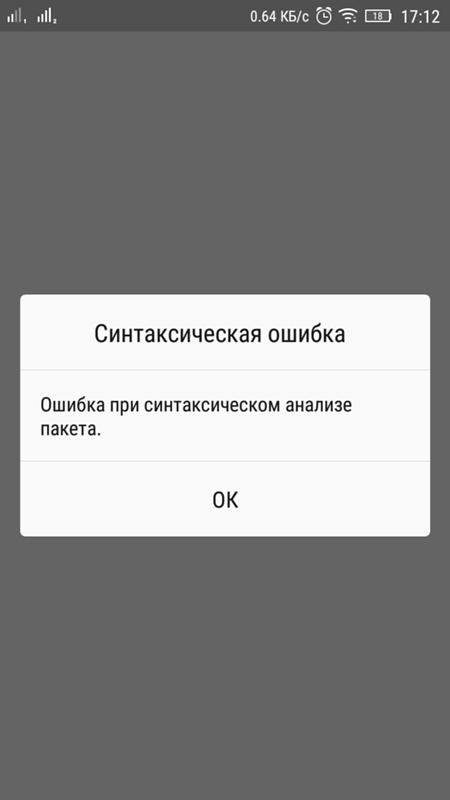
Ошибки 504
Некоторые из ошибок, найденных в категории 504:
- Ошибка HTTP 504: время ожидания шлюза
- Время ожидания шлюза (504)
- Ошибка тайм-аута шлюза
- 504 Время ожидания шлюза
- Ошибка 504 Тайм-аут шлюза
Эта ошибка 504, как мы упоминали, может быть развернута в любой операционной системе и на любом типе устройства, как мобильного, так и стационарного.
1. Как диагностировать ошибку времени ожидания шлюза 504Одним из наиболее практичных способов проверки этой ошибки является использование шлюза, который служит посредником при обмене данными между локальным компьютером и целевым веб-сервером. Каждому компьютеру в сети назначен шлюз с синтаксисом 192.168.1. * или 192.168.0. * который устанавливает связь с адреса локальной сети на другой адрес локальной сети, и когда мы выходим в мир Интернета, модем или маршрутизатор берет этот IP-адрес и гарантирует, что он может находиться в разных диапазонах в глобальной сети.
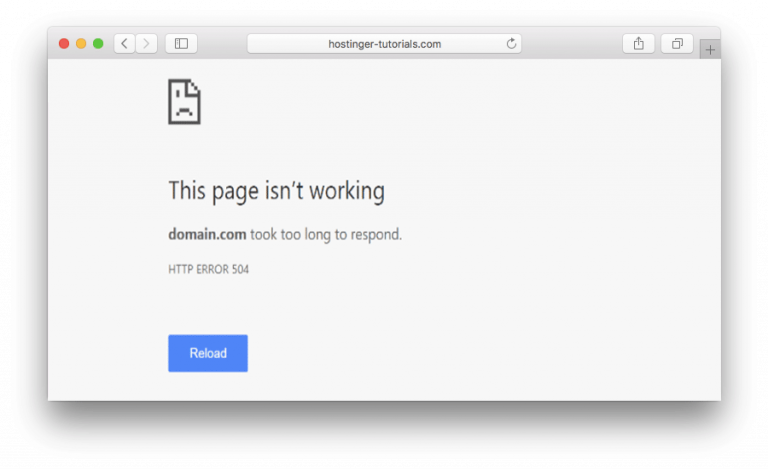
Теперь пришло время увидеть некоторые практические решения для полного исправления этой ошибки.
2. Обновите сайт, чтобы решить ошибку 504В некоторых ситуациях ошибка 504 Gateway Timeout может быть временной из-за внезапного падения службы, но просто обновите страницу, на которой возникла ошибка, нажав кнопку Обновить, нажав клавишу F5 или нажав значок обновления, расположенный в URL адресной строки.
Во многих случаях контент будет загружен полностью, без каких-либо серьезных проблем.
3. Как проверить настройки Windows, Linux и Mac ProxyКогда мы используем прокси-провайдер для более безопасной и частной навигации, но неправильная конфигурация его значений может вызвать указанную ошибку, в этом случае мы должны получить доступ к этой конфигурации и убедиться, что все соответствует предоставленным данным. провайдером.
Windows
В Windows мы пойдем по следующему маршруту:
- инициирование
- конфигурация
- Сеть и интернет
- полномочие
Там мы проверяем каждый аспект прокси-сервера:
макинтош
В случае macOS High Sierra мы пойдем по следующему маршруту:
- Системные настройки
- сеть
Там мы нажимаем кнопку «Дополнительно» и на вкладке «Прокси» мы подтверждаем соответствующую конфигурацию:
4.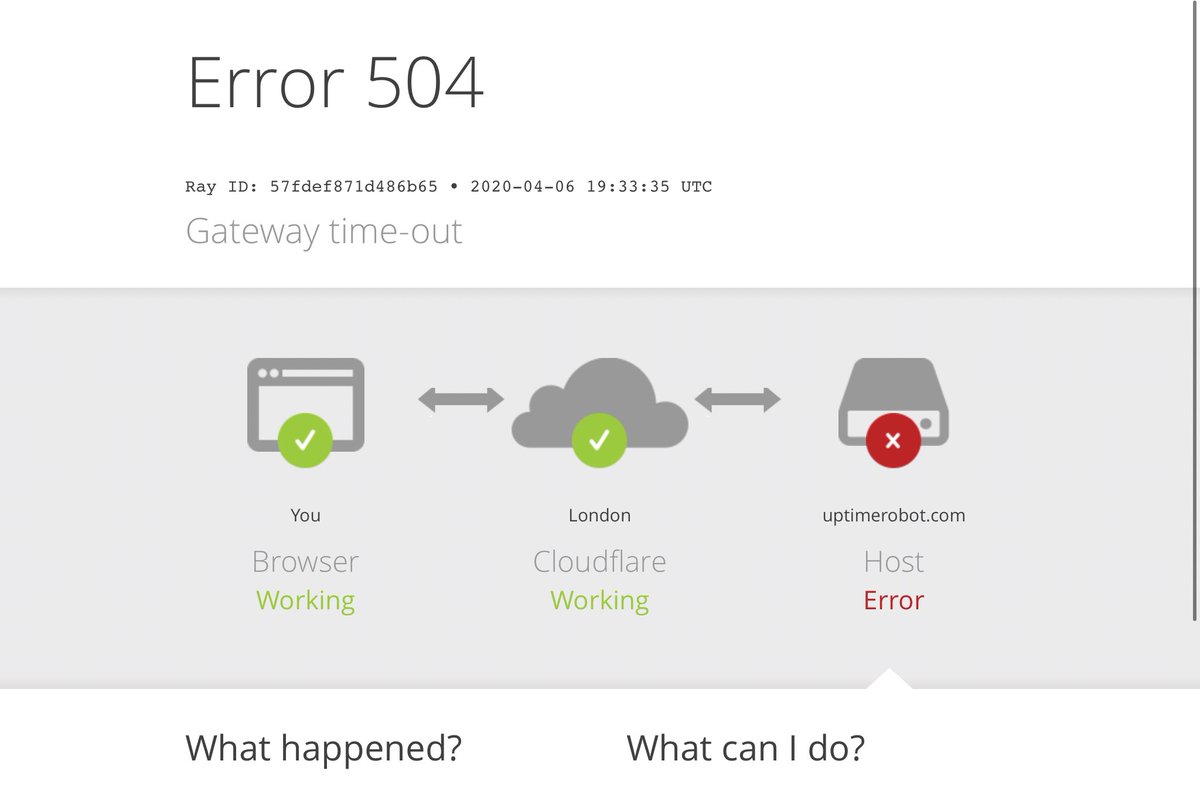 Как перезагрузить все сетевые устройства Windows, Linux и Mac
Как перезагрузить все сетевые устройства Windows, Linux и MacВ некоторых случаях чрезмерное и длительное использование сетевых устройств, таких как модем или маршрутизатор, вызывает перегрузку на них, что влияет на неправильную отправку сетевых пакетов и приводит к ошибке 504.
Для этого достаточно выключить наши сетевые устройства на 2–4 минуты, чтобы охладиться, а затем снова подключить их и попытаться получить доступ к сайту с ошибкой и проверить его идеальную работу.
5 Как изменить настройки DNS Windows, Linux и MacDNS-сервер (система доменных имен) отвечает за перевод IP-адресов в доменные имена и наоборот, поэтому гораздо проще сказать Solvetic.com, чем 178.33.118.246, но в некоторых В ситуациях DNS может представлять некоторый тип ошибки из-за чрезмерного использования своих ресурсов.
Помните, что DNS предоставляется нашим интернет-провайдером (ISP), и если ваши серверы недостаточно мощны, это может повлиять на задачу перевода и завершится с ошибкой 504.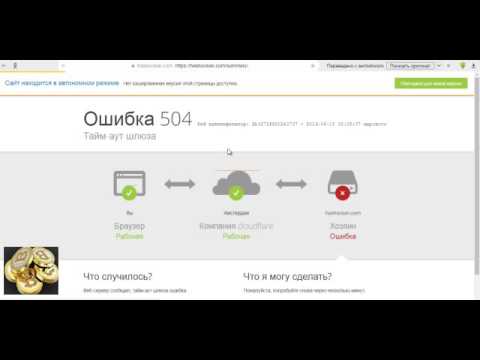 Мы можем получить доступ к конфигурации DNS наших систем и установить IP-адрес общедоступных серверов, таких как Google, которые имеют серверы, действительно способные поддерживать большие рабочие нагрузки.
Мы можем получить доступ к конфигурации DNS наших систем и установить IP-адрес общедоступных серверов, таких как Google, которые имеют серверы, действительно способные поддерживать большие рабочие нагрузки.
Изменить DNS в Windows
В случае систем Windows мы пойдем по следующему маршруту:
- Панель управления
- Сети и интернет
- Центр управления сетями и общим доступом
Во всплывающем окне мы найдем строку интернет-протокола версии 4 и нажмем кнопку «Свойства»:
В новом окне мы активируем поле Использовать следующие адреса DNS-серверов и установим следующее:
- В поле Предпочитаемый DNS-сервер мы устанавливаем 8.8.8.8.
- В поле Альтернативный DNS-сервер мы устанавливаем 8.8.4.4.
Нажмите OK, чтобы сохранить изменения.
Изменить macOS DNS
В случае macOS High Sierra мы перейдем к:
- Системные настройки
- сеть
Там мы нажимаем кнопку «Дополнительно» и в новом окне идем в раздел DNS:
Там мы нажмем на знак +, расположенный внизу, и в появившемся окне мы введем IP-адреса новых DNS-серверов:
После ввода нажмите Принять, чтобы применить изменения.
Изменить DNS в Linux
В случае Linux, в данном случае Ubuntu 17, мы нажимаем на значок конфигурации, расположенный в правом верхнем углу, и там мы нажимаем на название нашего сетевого подключения:
Появится следующее окно, где мы снова выберем соединение и нажмем кнопку «Изменить»:
В открывшемся окне мы вводим IP-адреса нужных DNS-серверов и нажимаем Добавить:
Наконец, мы нажимаем кнопку Сохранить, чтобы применить новую конфигурацию.
6. Как проверить последние изменения DNS Windows, Linux или MacМы говорили о роли, которую DNS выполняет в сети, DNS отвечает за сопоставление доменных имен, таких как Solvetic.com, с конкретными IP-адресами, а затем сохраняет эту связь, созданную на ряде авторизованных серверов имен, распределенных по всему мир, чтобы доступ к этому домену был правильным и действительным. Таким образом, когда мы вводим адрес Solvetic.com, он проверяется с помощью ближайшего сервера имен DNS, чтобы определить, к какому конкретному IP-адресу, называемому интернет-ресурсом, мы должны подключиться, чтобы получить доступ к Solvetic.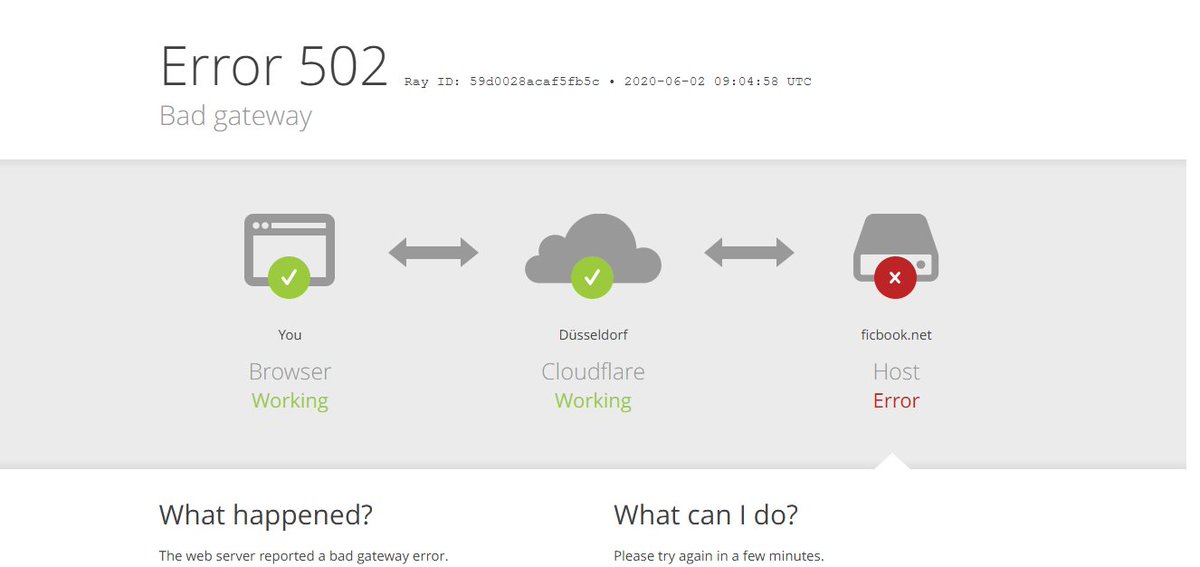 com.
com.
В случае, если Solvetic внесла последние изменения в DNS-сервер, такие как изменение IP-адреса, это потребовало бы распространения этого изменения среди всех интернет-серверов. Это известно как распространение DNS, и вы должны помнить, что это не изменение, которое происходит немедленно и может занять несколько часов для распространения.
7. Как устранить неполадки подключения серверов Windows, Linux и MacОшибка тайм-аута 504 шлюза может быть вызвана тем, что сервер по какой-то причине не работает или недоступен. Важно уточнить, что в настоящее время большинство DNS-серверов не размещаются на одном сервере, но могут распределяться по нескольким системам или даже зависеть от множества сторонних сервисов для работы.
Таким образом, если какой-либо из этих серверов неактивен или недоступен по какой-либо причине из-за аппаратного или программного обеспечения, эта ошибка возникает в корне.
Проверка журнала
Современные веб-приложения способны генерировать журналы событий всего, что происходит с ним, а также с сервером.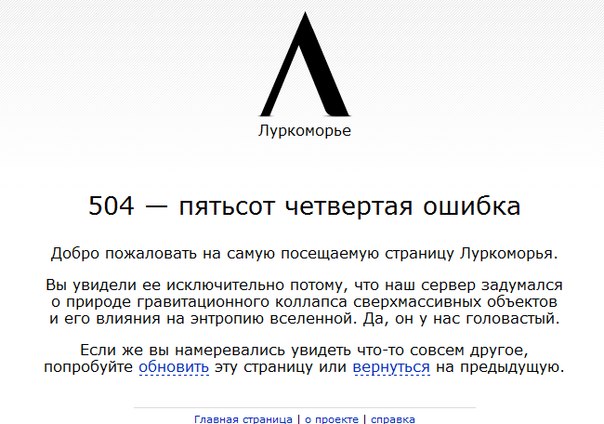 Журналы приложений являются одним из идеальных инструментов для администраторов, потому что благодаря им у нас есть возможность получать такую информацию, как:
Журналы приложений являются одним из идеальных инструментов для администраторов, потому что благодаря им у нас есть возможность получать такую информацию, как:
- Страницы, которые были запрошены
- Серверы, к которым было установлено соединение
- Результаты базы данных
- Зарегистрированные пользователи и многое другое
Что-то полезное, что журналы сервера также предлагают нам, — это возможность генерировать информацию, связанную с фактическим оборудованием, на котором работает приложение. Благодаря этому мы можем проверить состояние всех подключенных сервисов в режиме реального времени и, таким образом, определить, происходит ли что-то, что генерирует ошибку 504.
8. Как исправить неверные настройки брандмауэраПомните, что цель брандмауэра — отслеживать и управлять сетевым трафиком, как входящим, так и исходящим, выступать в роли администратора доступа, анализируя, какой трафик является безопасным, а какой — вредоносным.
 Таким образом, потенциально опасный трафик будет остановлен, и запись будет сохранена для использования администрацией.
Таким образом, потенциально опасный трафик будет остановлен, и запись будет сохранена для использования администрацией.В рамках своих задач безопасности брандмауэр может предотвращать любой конкретный веб-сайт, например приложения, которые полагаются на сети доставки контента (CDN), которые спроектированы так, чтобы они могли выступать в качестве стороннего хоста, ориентированного на контент, от такие же большие, как изображения или видео, поэтому брандмауэр обнаружит это как угрозу и предотвратит подключение, что приведет к ошибке 504.
Чтобы устранить сомнения, мы можем временно отключить брандмауэр системы и попытаться установить соединение, чтобы отменить эту опцию.
Windows
В случае с Windows мы пойдем по следующему маршруту:
- Панель управления
- Система и безопасность
- Брандмауэр Защитника Windows
- Настроить параметры
Там мы активируем блоки Отключить брандмауэр Защитника Windows и нажимаем ОК, чтобы применить изменения.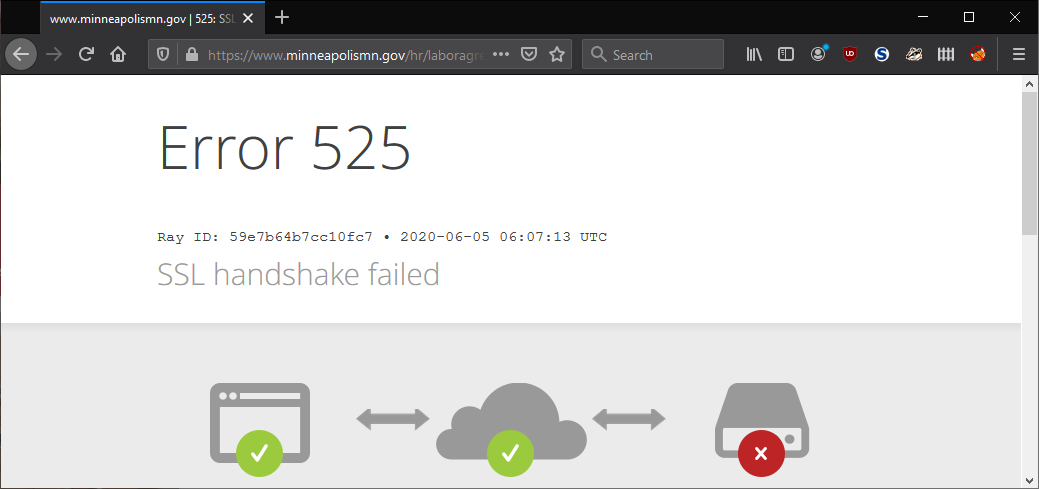
В случае с macOS мы перейдем в «Системные настройки / Безопасность и конфиденциальность» и на вкладке «Брандмауэр» перейдем к его отключению:
Если мы являемся ИТ-администраторами и несем ответственность за управление веб-сервером, мы должны проверить правильность конфигурации прокси-сервера, поскольку в противном случае обработка запросов клиента не будет работать так, как нам хотелось бы.
Например, если мы используем Nginx для управления веб-сервером, мы можем получить доступ к его файлу конфигурации, используя следующую строку с нужным редактором:
sudo nano /etc/nginx/nginx.confТам мы добавим следующее:
proxy_connect_timeout 600; proxy_send_timeout 600; proxy_read_timeout 600; send_timeout 600;
Мы сохраняем изменения и перезапускаем сервис Nginx, выполняя:
сервис nginx reload10. Как обновить сетевые драйверы и исправить ошибку 504
Одной из причин, которую мы можем добавить к этой ошибке, является устаревшие драйверы, которые постепенно устаревают с новыми обновлениями операционных систем, таких как Windows 10, macOS High Sierra или Ubuntu 17.
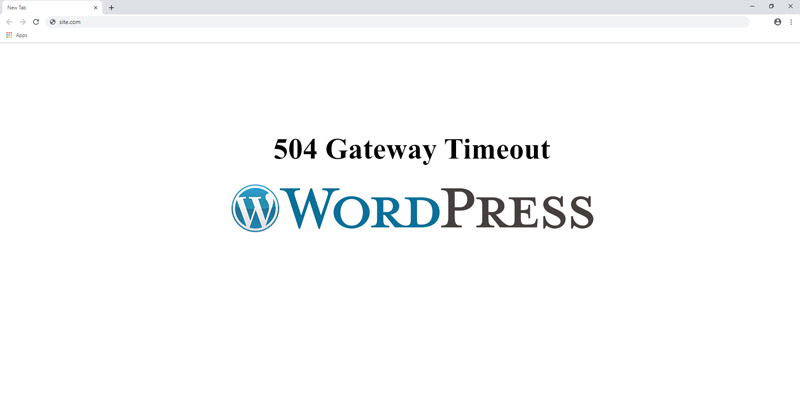 10.
10.Шаг 1
В случае Windows для обновления сетевых драйверов мы обращаемся к диспетчеру устройств, используя один из следующих вариантов:
- Щелкнув правой кнопкой мыши в меню «Пуск» и выбрав «Диспетчер устройств»
- Использование комбинации клавиш + R и выполнение команды devmgmt.msc
Оказавшись там, мы переходим в раздел «Сетевые адаптеры» и щелкаем правой кнопкой мыши на нашем адаптере, выбрав опцию «Обновить драйвер»:
Шаг 2
Будет отображено следующее:
Там мы можем обновить драйвер онлайн или локально, если мы загрузили файлы обновления с сайта производителя.
11. Как запустить SFC и исправить ошибку 504SFC (System File Checker) — это утилита Windows, которая позволяет нам детально проанализировать файловую систему диска и исключить, что некоторые из них с ошибками генерируют ошибку 504.
Чтобы выполнить это, мы перейдем в командную строку как администраторы и выполним следующее:
SFC / SCANNOW
Таким образом мы исключаем ошибки в файловой системе Windows.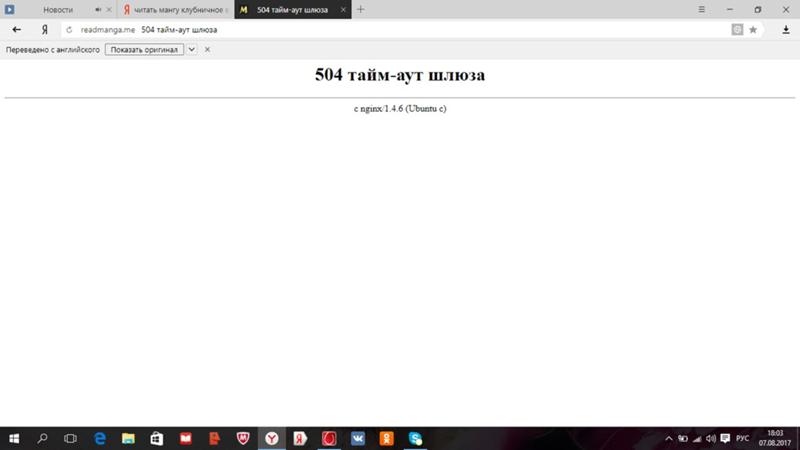
Анализировать системы управления контентом и базами данных.
Среди всех причин, которые могут привести к ошибке 504, — период бездействия во всей обработке HTTTP, который напрямую влияет на такие утилиты, как Система управления контентом (CMS), базу данных или некоторые серверные приложения, вызывающие эту ошибку.,
Перейти к владельцу или администратору сайта, чтобы решить ошибку 504
Если какое-либо из предложенных решений не дает исчерпывающего решения для ошибки 504 Gateway Timeout, приемлемым ресурсом является обращение к администраторам сайта напрямую по телефону, чату или почте, чтобы узнать корень, с которым сайт Сеть не работает, поэтому мы удалим много инкогнито.
Увеличение ресурсов прокси-сервера
В предыдущем пункте мы увидели, как отслеживать конфигурацию прокси-сервера, но если наш сайт размещен на прокси-сервере и у нас, как у организации или у пользователя, не хватает аппаратных ресурсов, он может быть насыщен, что приводит к ошибке 504. ,
,
Например, веб-сайт с большим объемом трафика или пиковой нагрузки, такой как загрузка или выгрузка файлов, может пострадать из-за неспособности ответить на каждый запрос, что в итоге насыщает его мощность и пропускает Ошибка 504 Тайм-аут шлюза.
Гораздо более полным решением в этом случае является перенос нашего сайта в облако, где мы находим очень экономичные варианты и с большим развертыванием аппаратных ресурсов.
Мы можем видеть, что, поскольку причины этой ошибки различны, как и решения, давайте будем использовать каждое из них в соответствии с нашими потребностями и, таким образом, иметь идеальное веб-соединение.
ФИКСИРОВАТЬ: 504 Ошибка таймаута шлюза (что это такое и как его исправить)
Ошибка 504 Gateway Timeout — это код состояния HTTP, который означает, что один сервер не получал своевременного ответа от другого сервера, к которому он обращался при попытке загрузить веб-страницу или заполнил другой запрос браузером.
Другими словами, 504 ошибки обычно указывают на то, что другой компьютер, на котором веб-сайт, на который вы получаете сообщение 504, не контролирует, а полагается, не слишком быстро общается с ним.
Вы — веб-мастер? См. Исправление 504 ошибок на вашем собственном сайте раздел дальше по странице, чтобы кое-что рассмотреть на вашей стороне.
Как вы можете увидеть ошибку 504
Отдельным веб-сайтам разрешается настраивать, как они отображают ошибки таймаута в шлюзе, но вот наиболее распространенные способы вы увидите одно из них:
Ошибка 504 Время ответа сервера истекло HTTP 504 504 ОШИБКА Тайм-аут шлюза (504) Ошибка HTTP 504 — Тайм-аут шлюза Ошибка таймаута шлюза
Ошибка 504 Gateway Timeout появляется внутри окна интернет-браузера, как это делают обычные веб-страницы. На странице могут быть знакомые верхние и нижние колонтитулы сайта и хорошее английское сообщение на странице, или оно может отображаться на полностью белой странице с большой 504 на вершине. Это одно и то же сообщение, независимо от того, как веб-сайт показывает его.
Кроме того, пожалуйста, знайте, что ошибки 504 Gateway Timeout могут появиться в любой интернет-браузера, на любой операционной системы и любой устройство.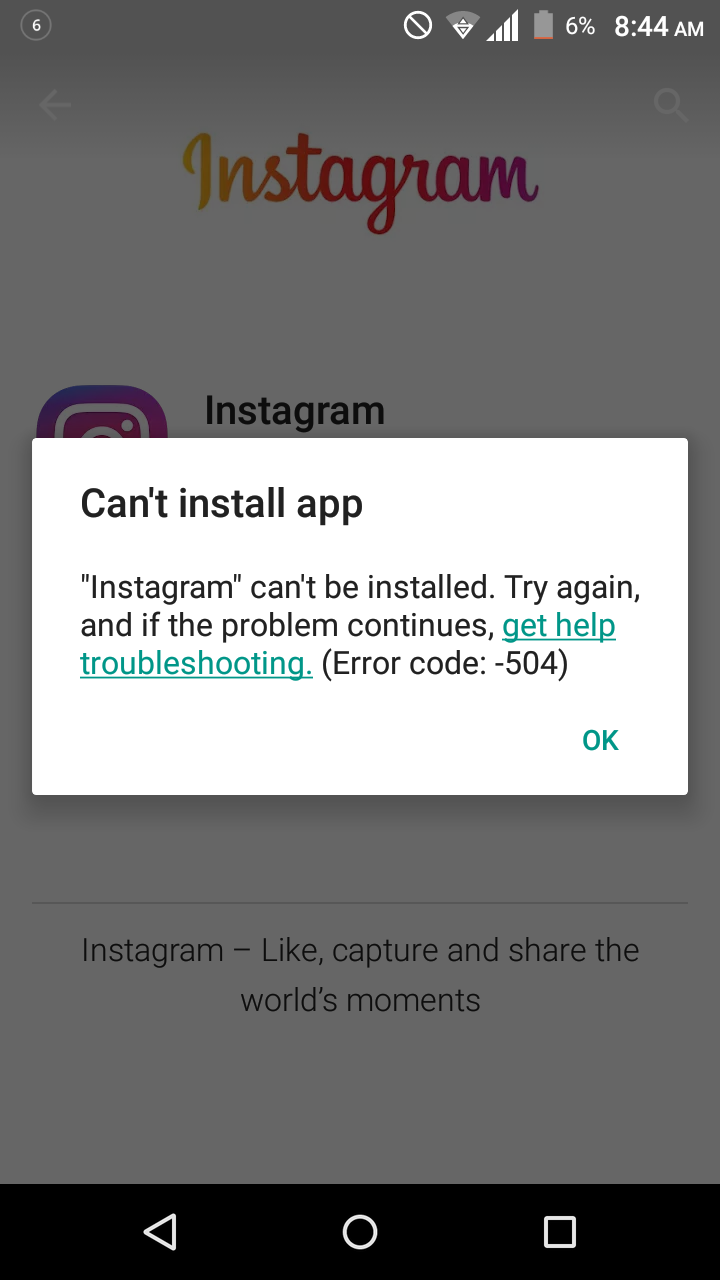 Это означает, что на вашем Android или iPhone-телефоне или планшете можно получить 504 Gateway Timeout, в Safari на Mac, в Chrome на Windows 10 (или 8 или 7, …) и т. Д.
Это означает, что на вашем Android или iPhone-телефоне или планшете можно получить 504 Gateway Timeout, в Safari на Mac, в Chrome на Windows 10 (или 8 или 7, …) и т. Д.
Причины 504 ошибок таймаута шлюза
В большинстве случаев ошибка 504 Gateway Timeout означает, что любой другой сервер занимает так много времени, что это «тайм-аут», вероятно, работает или работает неправильно.
Поскольку эта ошибка обычно является сетевой ошибкой между серверами в Интернете или проблемой с фактическим сервером, проблема наверное не с вашим компьютером, устройством или интернет-соединением.
Тем не менее, есть несколько вещей, которые вы можете попробовать, на всякий случай:
Как исправить ошибку ожидания шлюза 504
- Повторите попытку веб-страницы, нажав кнопку обновления / перезагрузки, нажав F5, или попробуйте URL из адресной строки снова.
- Несмотря на то, что ошибка 504 Gateway Timeout сообщает об ошибке вне вашего контроля, ошибка может быть только временной.
 Просто повторить страницу — это быстро и легко попробовать.
Просто повторить страницу — это быстро и легко попробовать.
- Несмотря на то, что ошибка 504 Gateway Timeout сообщает об ошибке вне вашего контроля, ошибка может быть только временной.
- Перезапустите все сетевые устройства. Временные проблемы с модемом, маршрутизатором, коммутаторами или другим сетевым оборудованием могут вызывать проблему 504 Gateway Timeout, которую вы видите. Простое перезапуск этих устройств может помочь.
- Совет: Пока ваш заказ от эти устройства не важны, порядок их возврата на является. В общем, вы хотите включать устройства снаружи. Если вы не знаете, что это значит, ознакомьтесь с ссылкой в начале этого шага для полного учебника.
- Проверьте настройки прокси-сервера в своем браузере или приложении и убедитесь, что они верны. Неправильные настройки прокси-сервера могут вызвать 504 ошибки.
- Совет: См. Proxy.org для обновленного, уважаемого списка прокси-серверов, на которые вы можете выбрать. Есть также несколько сайтов, которые предлагают бесплатные загрузки списка прокси-серверов.
- Замечания: Большинство компьютеров делают не имеют настройки прокси вообще, поэтому, если ваш пуст, не волнуйтесь, просто пропустите этот шаг.

- Измените DNS-серверы. Возможно, ошибка 504 Gateway Timeout, которую вы видите, вызвана проблемой с DNS-серверами, которые вы используете.
- Замечания: Если вы ранее не изменили их, то DNS-серверы, которые вы настроили прямо сейчас, вероятно, автоматически назначаются вашим интернет-провайдером. К счастью, для вашего использования доступно несколько других DNS-серверов, которые вы можете выбрать. Смотрите список бесплатных и публичных DNS-серверов для ваших опций.
- Совет: Если не все сетевые устройства получают ошибку HTTP 504, но все они находятся в одной сети, изменение DNS-серверов, вероятно, не сработает. Если это звучит как ваша ситуация, переходите к следующей идее.
- Если с этой точки зрения ничего не получилось, то, возможно, лучше всего обратиться к веб-сайту. Есть хорошие шансы, что администраторы веб-сайта уже работают, чтобы исправить первопричину ошибки 504 Gateway Timeout, предполагая, что они знают об этом, но нет ничего плохого в трогательной базе.

- Информацию о том, как связаться с популярными веб-сайтами, см. На нашей странице контактной информации нашего сайта. На большинстве основных сайтов есть учетные записи социальных сетей, которые они используют для поддержки своих услуг, а некоторые даже имеют номера телефонов и адреса электронной почты.
- Совет: Если он начинает выглядеть так, как будто сайт может дать 504 ошибку для всех, поиск в Twitter в режиме реального времени информации об отключении сайта часто помогает. Лучший способ сделать это — найти #websitedown в Твиттере. Например, если Facebook может быть недоступен, выполните поиск #facebookdown.
- Обратитесь к своему интернет-провайдеру. Вероятно, на этом этапе после описанного выше устранения неполадок, что 504 Gateway Timeout, которое вы видите, является проблемой, вызванной сетевой проблемой, на которую отвечает ваш интернет-провайдер.
- Совет: См. Раздел «Как поговорить с технической поддержкой» о советах по разговору с вашим интернет-провайдером об этой проблеме.

- Совет: См. Раздел «Как поговорить с технической поддержкой» о советах по разговору с вашим интернет-провайдером об этой проблеме.
- Вернуться позже.Вы исчерпали все свои варианты в этот момент, и ошибка 504 Gateway Timeout либо находится в руках веб-сайта, либо вашего интернет-провайдера, чтобы исправить.
- Регулярно проверяйте сайт. Без сомнения, он скоро начнет работать.
Исправление 504 ошибок на вашем собственном сайте
Много раз это не ваша вина вообще, но это тоже не пользователь. Начните с проверки того, что ваш сервер может правильно разрешить все домены, к которым ваши приложения требуют доступа.
Очень большой трафик может привести к тому, что ваш сервер будет обслуживать 504 ошибок, хотя 503, вероятно, будет немного более точным.
В WordPress, Ошибка 504 Время ответа сервера истекло сообщения иногда возникают из-за поврежденных баз данных. Установите WP-DBManager, а затем попробуйте функцию «Восстановить DB», а затем «Оптимизируйте БД» и посмотрите, поможет ли это.
Кроме того, убедитесь, что ваш файл HTACCESS верен, особенно если вы только что переустановили WordPress.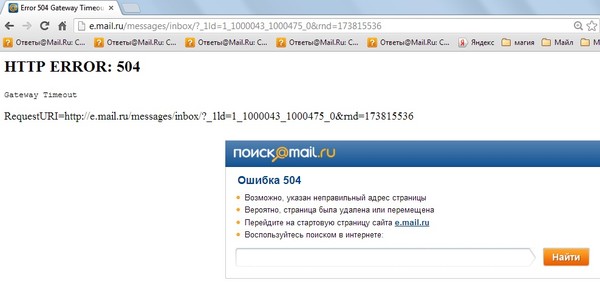
Наконец, подумайте о том, как связаться с вашей хостинговой компанией. Возможно, что ошибка 504, возвращаемая вашим веб-сайтом, связана с проблемой на их конце, которую они должны решить.
Больше способов увидеть ошибку 504
Ошибка таймаута шлюза при получении в Центре обновления Windows генерирует код ошибки 0x80244023 или сообщение WU_E_PT_HTTP_STATUS_GATEWAY_TIMEOUT .
В программах на базе Windows, которые изначально обеспечивают доступ к Интернету, ошибка 504 может отображаться в небольшом диалоговом окне или окне с ошибкой HTTP_STATUS_GATEWAY_TIMEOUT и / или с Запрос был приурочен к ожиданию шлюза сообщение.
Менее распространенная ошибка 504 Тайм-аут шлюза: прокси-сервер не получал своевременного ответа от восходящего сервера , но устранение неполадок (выше) остается неизменным.
Все еще Получение 504 Ошибок?
Если вы следовали всем рекомендациям выше, но по-прежнему получаете ошибку тайм-аута Gateway 504 при доступе к определенной веб-странице или сайту, см.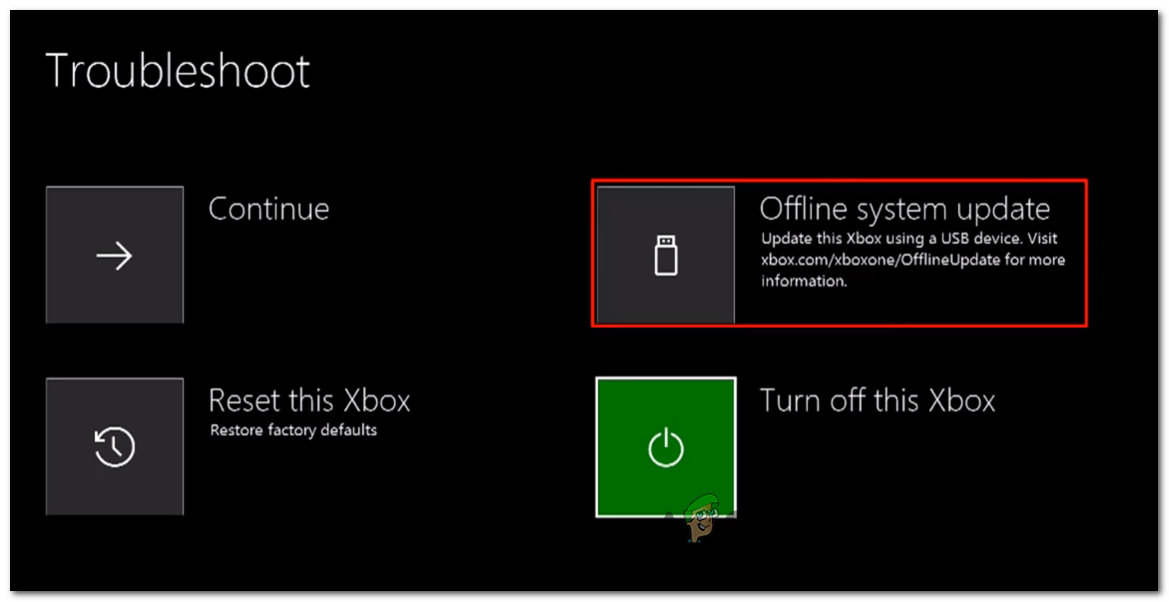 Раздел «Получение дополнительной справки» для получения информации о контакте со мной в социальных сетях или по электронной почте, публикации на форумах технической поддержки, и больше.
Раздел «Получение дополнительной справки» для получения информации о контакте со мной в социальных сетях или по электронной почте, публикации на форумах технической поддержки, и больше.
Обязательно сообщите мне, что ошибка является ошибкой HTTP 504 и какие шаги, если таковые имеются, вы уже предприняли, чтобы исправить эту проблему. Если есть определенные сайты (я предполагаю, что есть) или конкретные шаги, чтобы повторить ошибку, пожалуйста, дайте мне знать, что это такое.
Ошибки как 504 Тайм-аут шлюза
Ряд сообщений об ошибках аналогичен ошибке 504 Gateway Timeout, поскольку все они происходят на серверная сторона , Некоторые из них включают в себя 500 внутренних ошибок сервера, ошибку 502 Bad Gateway и 503 Ошибка недоступности службы среди нескольких других.
Существуют также коды состояния HTTP, которые не являются серверными, но вместо этого сторона клиента , как обычно наблюдаемая ошибка 404 Not Found. Также есть несколько других, которые вы можете увидеть на странице ошибок HTTP-кода HTTP.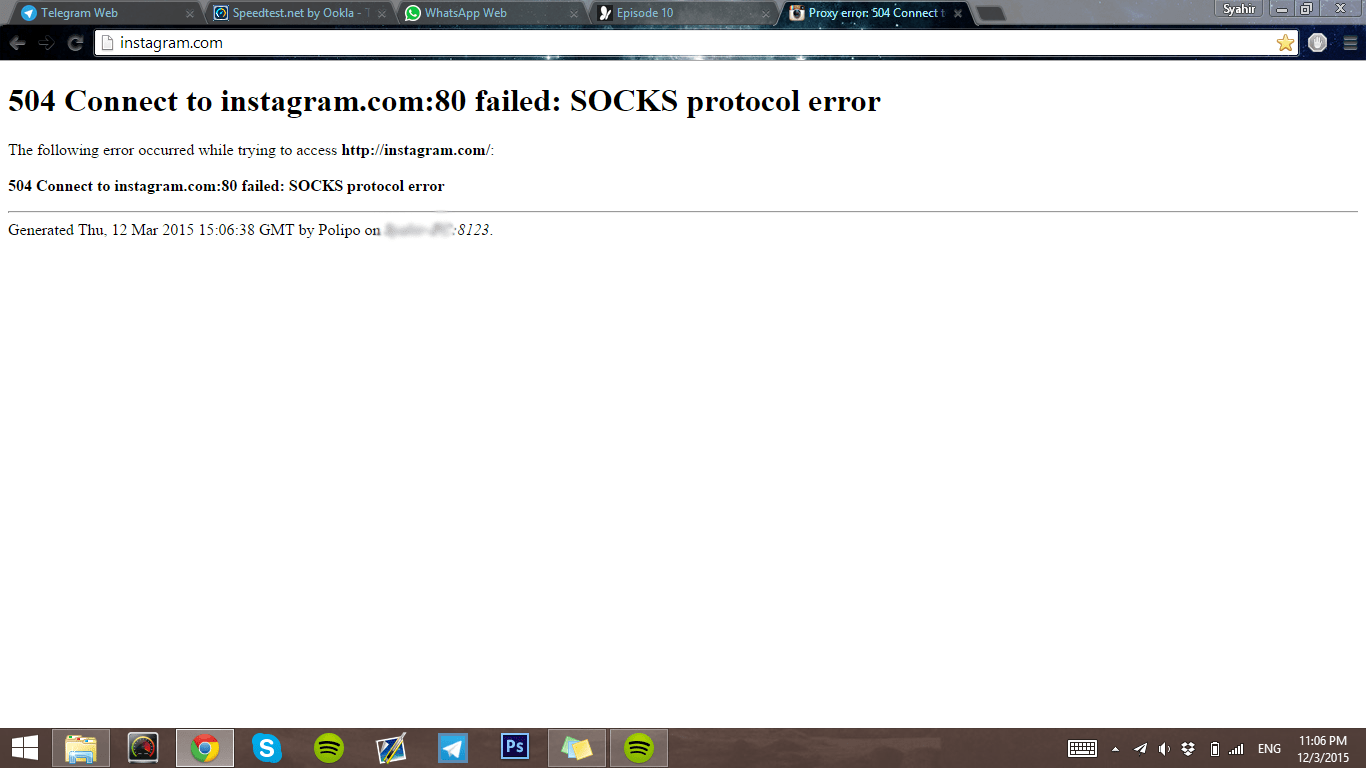
504 Тайм-аут шлюза: как исправить
В Allconnect мы работаем над тем, чтобы предоставлять качественную информацию с соблюдением редакционной целостности. Хотя этот пост может содержать предложения от наших партнеров, мы придерживаемся собственного мнения. Вот как мы зарабатываем деньги.
Итак, вы недавно зашли на один из ваших любимых веб-сайтов и вместо того, чтобы увидеть ожидаемый, получили сообщение об ошибке тайм-аута шлюза 504.
Теперь вам интересно, почему и что делать. Как следует из названия, «шлюз» появляется каждый раз, когда вы запрашиваете определенный URL.Иногда между сервером шлюза и основным сервером происходит сбой связи.
Хотя по большей части это не в ваших руках, есть несколько вещей, которые вы можете попробовать решить.
Тайм-аут шлюза 504 и неверный шлюз 502
Эти два общих кода состояния HTTP кажутся похожими, но их значения различаются. Плохой шлюз 502 означает, что сервер, выступающий в качестве шлюза, получил недопустимый ответ от главного сервера.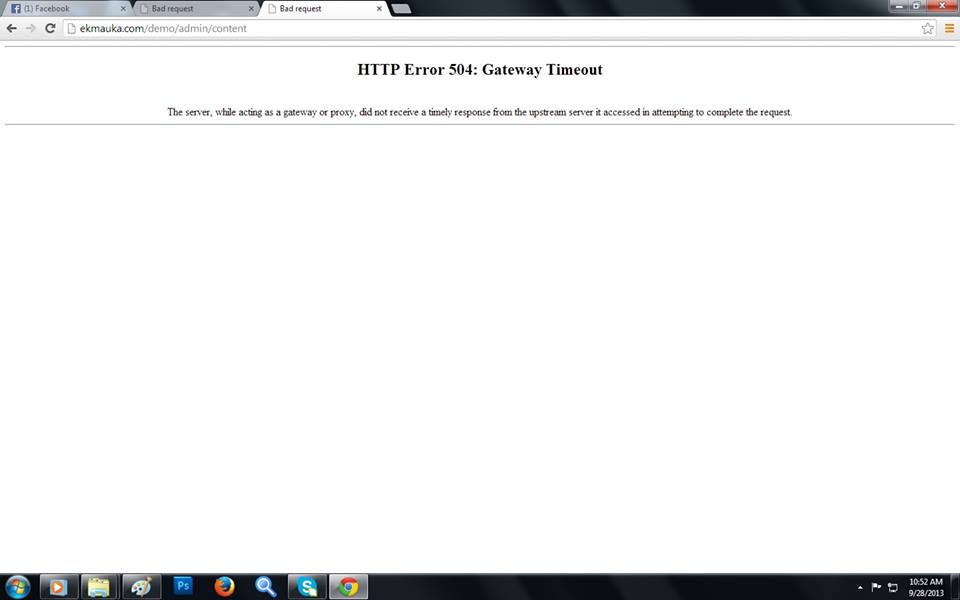 Тайм-аут шлюза 504 означает, что сервер, выступающий в качестве шлюза, вообще не получил ответа от основного сервера.Вы также можете увидеть, что 504 отображается как:
Тайм-аут шлюза 504 означает, что сервер, выступающий в качестве шлюза, вообще не получил ответа от основного сервера.Вы также можете увидеть, что 504 отображается как:
- Ошибка 504
- Ошибка HTTP 504
- тайм-аут шлюза
- код ошибки 504
Что вызывает сообщение об ошибке тайм-аута шлюза 504?
Тайм-аут шлюза 504 почти всегда происходит из-за неисправности на стороне сервера.
1. Изменения DNS
Система доменных имен (DNS) — это канал связи между доменными именами и IP-адресами. Если в DNS происходят изменения, особенно во время миграции сервера, исходный сервер может быть настроен неправильно.
2. Проблемы с исходным сервером
Есть несколько вариантов того, почему исходный сервер не работает должным образом. Возможно, сервер не работает, возникла проблема с подключением или на сайте одновременно находится слишком много людей.
3. Межсетевой экран блокирует безопасное содержимое.
Задача межсетевого экрана — блокировать передачу данных между серверами и обеспечивать защиту от вредоносного содержимого. Иногда брандмауэр может ошибочно принять безопасный контент за вредоносный, что мешает вам увидеть то, к чему вы пытаетесь получить доступ.
Иногда брандмауэр может ошибочно принять безопасный контент за вредоносный, что мешает вам увидеть то, к чему вы пытаетесь получить доступ.
Вот что вы можете сделать с сообщением об ошибке 504
Когда в вашем доме отключается электричество, большую часть времени отключение не имеет никакого отношения ни к вам, ни к чему-либо в вашем доме. Однако первое, что вы можете сделать, это проверить автоматический выключатель. Это просто и помогает устранить причину на вашей стороне. Поиск и устранение неисправностей 504 аналогичен тем, что вы можете сделать несколько простых вещей, чтобы добраться до корня проблемы и перейти к ее решению.
1. Обновите страницу
Просто нажмите кнопку обновления, обычно слева в окне браузера.Вы также можете нажать F5 на клавиатуре. Вы только что внесли платеж? Если это так, будьте осторожны при выполнении этого шага обновления, так как вы можете зарядиться дважды.
2. Попробуйте другой браузер.
Начните новый сеанс или попробуйте совершенно новый браузер.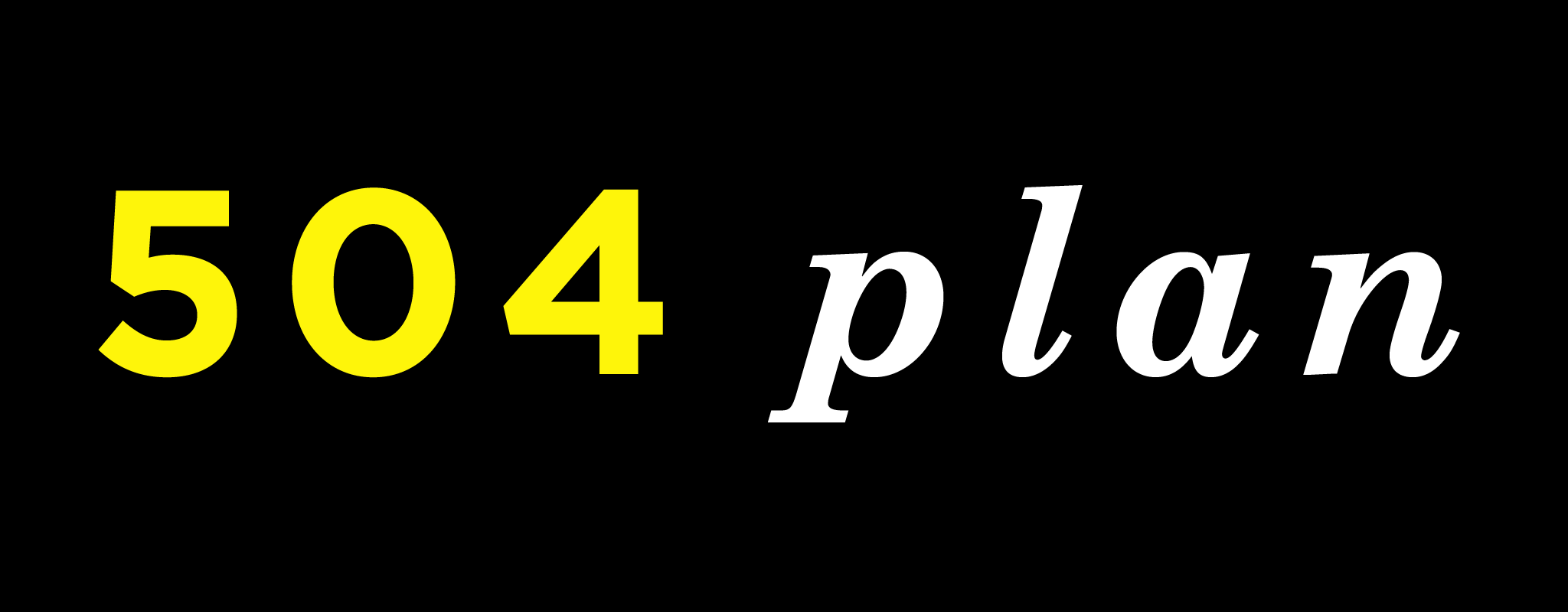 Опять же, это простой метод устранения неполадок, поэтому, даже если он не дает решения, он не отнимает у вас слишком много времени.
Опять же, это простой метод устранения неполадок, поэтому, даже если он не дает решения, он не отнимает у вас слишком много времени.
3. Перезагрузите компьютер и сетевое оборудование.
В дополнение к компьютеру и всем устройствам не забудьте перезапустить сетевое оборудование, такое как модем и маршрутизатор.
4. Измените DNS-сервер.
. Если вы используете серверы по умолчанию, назначенные вашим интернет-провайдером, вы можете изменить ситуацию, используя открытые DNS-серверы, такие как Google Public DNS.
5. Свяжитесь с администратором веб-сайта или вашим интернет-провайдером.
Уведомление нужных людей может иметь значение, особенно если они не знают о проблеме.
6. Наберитесь терпения
Зайдите на другой сайт, вздремните или поработайте над своим списком дел. Когда вы вернетесь, проблема, возможно, исчезла сама собой.
Коды ошибок сервера являются общими
Каждый раз, когда вы видите сообщение об ошибке, начинающееся с «5», это означает, что сервер не может выполнить запрос.
Скорее всего, если вы увидели ошибку тайм-аута шлюза 504, вы могли также увидеть сообщение об ошибке 500, 502 или 503 в какой-то момент.
В следующий раз доверьте нам, что мы предоставим вам информацию и ответы на эти коды ошибок в Интернете.
504 Ошибка тайм-аута шлюза — [WordPress Media Library Folders] Обзор
Если вы выполните поиск в Google по таймауту шлюза 504, он скажет, что это проблема связи между серверами.Один пользователь, сообщивший об этой проблеме, перенастроил свой сервер и смог устранить эту проблему.
Кто-нибудь может посмотреть мой сайт — darmatravels.com
В настоящее время я получаю следующее сообщение — это может быть потому, что я только что создал всплывающее окно с помощью построителя всплывающих окон (это было последнее, что я сделал).
Ошибка —
ОШИБКА 504 — Тайм-аут шлюза
Почему я вижу эту страницу?
Сервер, на который пришел ваш запрос, действует как шлюз или прокси для выполнения запроса, сделанного вашим клиентом.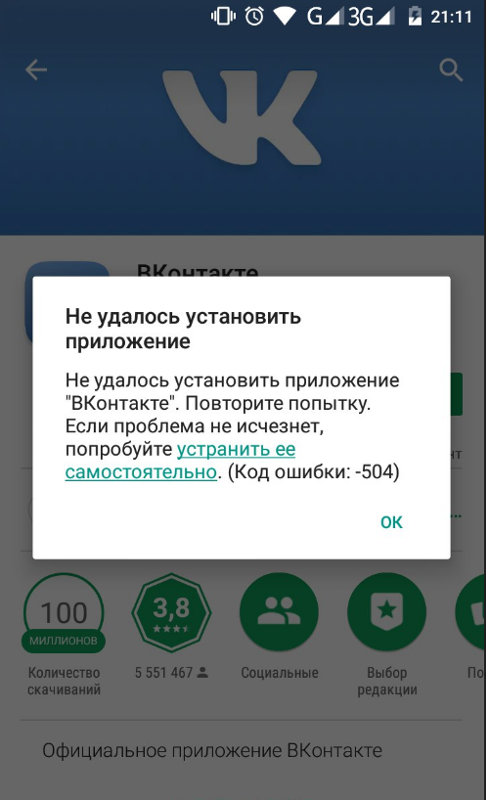
Веб-браузер => Веб-интерфейс => Веб-сервер
Этот сервер (интерфейсный веб-сервер) получил недопустимый ответ от вышестоящего (внутреннего веб-сервера) сервера, к которому он обращался для выполнения запроса.
В большинстве случаев это не означает, что вышестоящий сервер не работает, а скорее, что вышестоящий сервер и шлюз / прокси не согласовывают протокол обмена данными.
Эта проблема чаще всего возникает, когда есть проблема с IP-связью между веб-интерфейсом и серверной частью.Прежде чем пытаться решить эту проблему, вам следует полностью очистить кеш браузера.
Наша служба поддержки будет рада помочь вам в решении этой проблемы. Пожалуйста, свяжитесь с нашей службой поддержки в реальном времени или ответьте на любые билеты, которые вы могли получить от наших технических специалистов, для получения дополнительной помощи.
Я не знаю, почему у вас возникла эта проблема. Это ошибка передачи, которая может быть признаком неправильной конфигурации на вашем сервере. Вы можете проверить эту страницу, особенно раздел «Исправление ошибок 504 на вашем собственном сайте».
Вы можете проверить эту страницу, особенно раздел «Исправление ошибок 504 на вашем собственном сайте».
Привет, Алан
Спасибо за ответ.
Я прочитал вашу статью и установил плагин WP-DBManager.
Я отладил его, а затем оптимизировал.
Проблема все еще возникает.
В настоящий момент ошибка появляется периодически. Я пытаюсь отредактировать сообщение, но ошибка повторяется.
Что еще можете предложить вы или кто-либо еще 🙁
Ошибка
ОШИБКА 504 — ТАЙМ-АУТ ШЛЮЗА
Почему я вижу эту страницу?
Сервер, на который пришел ваш запрос, действует как шлюз или прокси для выполнения запроса, сделанного вашим клиентом.
Веб-браузер => Веб-интерфейс => Веб-сервер
Этот сервер (интерфейсный веб-сервер) получил недопустимый ответ от вышестоящего (внутреннего веб-сервера) сервера, к которому он обращался для выполнения запроса.
В большинстве случаев это не означает, что вышестоящий сервер не работает, а скорее, что вышестоящий сервер и шлюз / прокси не согласовывают протокол обмена данными.
Эта проблема чаще всего возникает, когда есть проблема с IP-связью между веб-интерфейсом и серверной частью.Прежде чем пытаться решить эту проблему, вам следует полностью очистить кеш браузера.
Наша служба поддержки будет рада помочь вам в решении этой проблемы. Пожалуйста, свяжитесь с нашей службой поддержки в реальном времени или ответьте на любые билеты, которые вы могли получить от наших технических специалистов, для получения дополнительной помощи.
Как говорится в статье, обратитесь к своему хост-провайдеру.
борется с ошибкой тайм-аута шлюза 504? Эффективные способы устранения неполадок на постоянной основе
Шлюз 504 Ошибка тайм-аута — очень распространенная проблема с сервером для пользователей Интернета.Он генерирует этот код ошибки HTTP и не может загрузить запрошенные страницы. Вы можете застрять с этой фатальной ошибкой « 504 Gateway Timeout ».
Что такое ошибка HTTP 504?
Ошибка 504 Gateway Timeout указывает, что веб-серверу не удалось принять запрос от клиента.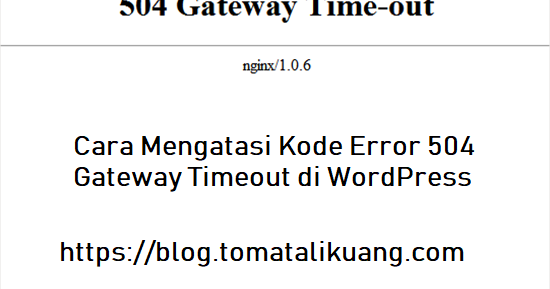 Другими словами, мы можем сказать, что сторона сервера не может дать ответ в реальном времени. Таким образом, пользователи не видят требуемые веб-страницы в браузере, и неожиданная ошибка появляется несколько раз.Сообщения об ошибках могут приходить различными способами, связанными с кодом состояния HTTP, такими как «HTTP 504», « HTTP Error 504 — Gateway Timeout», «504 Error» и Gateway Timeout (504) и т. Д.
Другими словами, мы можем сказать, что сторона сервера не может дать ответ в реальном времени. Таким образом, пользователи не видят требуемые веб-страницы в браузере, и неожиданная ошибка появляется несколько раз.Сообщения об ошибках могут приходить различными способами, связанными с кодом состояния HTTP, такими как «HTTP 504», « HTTP Error 504 — Gateway Timeout», «504 Error» и Gateway Timeout (504) и т. Д.
Подробнее об ошибке тайм-аута шлюза Nginx
Из-за ошибки подключения к серверу , этот шлюз 504 создается. Это одна из наиболее частых ошибок, возникающих при попытке доступа к веб-сайту. Он выдает различных типов сообщений об ошибках в разное время. Типичные сообщения об ошибках , которые вы часто можете увидеть, это «504 Gateway Timeout» и «504 Gateway Timeout Nginx» и т. Д.Эта неприятная проблема возникает, когда он не получает своевременного ответа от вышестоящего сервера. Более того, эта конкретная веб-страница перестает отвечать.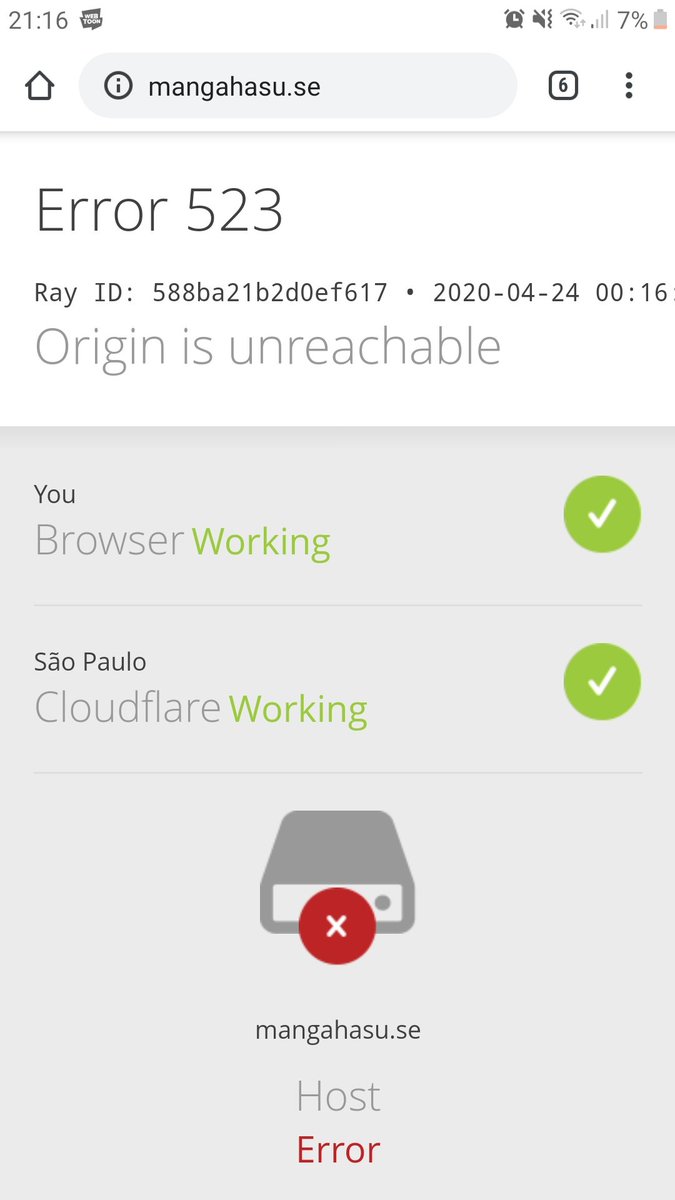
Возможные причины ошибки 504 тайм-аута шлюза
Эта неприятная проблема вызвана множеством причин. Итак, вам нужно сначала идентифицировать их , прежде чем решать проблему . Такой подход поможет вам эффективно их избежать и обезопасить вашу систему от неожиданных сбоев.
- Сервер не работает Проблема: Веб-сайт , к которому вы пытаетесь получить доступ, и если веб-трафик превышает его пропускную способность, это может привести к возникновению такого рода ошибки.Иногда проблемы с внутренним сервером, связанные с этой конкретной ссылкой, являются причиной этой ошибки тайм-аута 504.
- Ошибка сетевого подключения: Иногда из-за медленного подключения не удается открыть веб-сайт на вашем устройстве. Более того, он не может загрузить данные на эту страницу, поскольку страница сервера не сможет принять запрос. Точно так же невозможность дать ответ в режиме реального времени является еще одной причиной этой ошибки HTTP .

- Неправильная настройка DNS-сервера — еще одно препятствие для бесперебойной работы веб-страницы.
- Часто сильные настройки брандмауэра и прокси-сервера могут создавать проблему, которая приводит к ошибке 504 Gateway Timeout или 503 Service Unavailable . Следовательно, ваша требуемая веб-страница не загружается вовремя.
Исправить тайм-аут подключения с помощью простых шагов
Существует несколько технических шагов , позволяющих легко устранить ошибку 504 . Иногда быстрые процессы, такие как перезагрузка и устранение ошибки сетевого подключения, помогают преодолеть ошибку 504 на начальном этапе.В критической ситуации следующие шаги будут очень эффективны для решения этой проблемы с сервером. Вы можете попробовать их и быстро исправить ошибку.
Перезагрузите веб-приложение
- Сначала нажмите F5 на клавиатуре.
- Подождите, пока страница перезагрузится.
 Затем проверьте, работает ли активное приложение.
Затем проверьте, работает ли активное приложение.
Перезагрузите устройство
- Выйти из всех открытых веб-страниц и закрыть активные окна .
- Отсоедините все внешние кабели , , внешние диски, подключенные к устройству.
- Нажмите клавишу Windows и выберите «Перезагрузить», чтобы перезагрузить устройство. Вы можете использовать сочетания клавиш Ctrl + Alt + Del на клавиатуре, чтобы перезагрузить Windows .
- Теперь откройте веб-страницы, запустив веб-браузер, и проверьте, сохраняется ли ошибка 504 Gateway Timeout Error или нет.
Проверить сетевое подключение
- Если вы используете беспроводное соединение , откройте , проверьте настройки маршрутизатора и проверьте, пропадает ли сигнал на частой основе или нет.Если вы видите, что сигнал плохой, то немедленно обратитесь к своему поставщику услуг Интернета для технического решения.

- Для проводного подключения проверьте, не поврежден ли кабель Ethernet или нет. Более того, вам нужно убедиться, что порт устройства не поврежден.
- Откройте другой сайт и проверьте, работает он или нет. Если вы видите, что сайт работает успешно, вы должны подтвердить, что предыдущий сайт страдает от проблемы с неработающим сервером .
Отключить настройки прокси
- Повторно откройте браузер, например Google Chrome , Safari и т. Д.
- Перейдите в правый верхний угол окна и Нажмите кнопку «Настроить и управление».
- Выберите « Настройки» в меню «» и откройте окно «Настройки браузера».
- Нажмите на Advanced и перейдите в раздел «Система».
- Выберите «Открыть Параметры прокси-сервера » в этом разделе «Дополнительно», и откроется окно «Свойства Интернета».
- Щелкните Параметры локальной сети (LAN) в окне Параметры подключения по локальной сети .

- В разделе «Автоматическая настройка» вы найдете несколько вариантов. Снимите галочку с флажка «Автоматически определять параметры ».
- Снимите флажок Использовать прокси-сервер для вашего LAN вариант и нажмите OK, чтобы подтвердить его.
- Когда закончите, нажмите кнопку OK, чтобы закрыть окно настроек браузера .
Временно отключить CDN
- Сначала запустите инструмент веб-приложения, который вы используете для загрузки веб-содержимого на веб-сайт.
- Перейдите на вкладку «Настройки», а затем во всплывающий раздел плагинов.
- Включите опцию «Отключить использование CDN» и нажмите «Сохранить изменения».
- Когда закончите, откройте браузер и перейдите на вкладку «Настройки» в разделе «Настройка и управление».
- Выберите «Дополнительные инструменты» и нажмите Очистить данные просмотра . Этот шаг поможет очистить кеш браузера.
Изменить настройки DNS-сервера
- Откройте окно Панели управления и щелкните Сеть и Интернет.

- В этом разделе вы найдете Центр управления сетями и общим доступом.
- На левой панели окна вы найдете опцию Изменить настройки сетевого адаптера и нажмите на нее.
- Найдите соединение и щелкните его правой кнопкой мыши. Выберите «Свойства» в этом разделе.
- В окне «Свойства» выберите Протокол Интернета версии 4 (TCP / IPv4) и нажмите кнопку «Свойства».
- Выберите Используйте следующие адреса DNS-сервера и введите соответствующую информацию здесь .
- Здесь вам нужно заполнить два отдельных поля с разными адресами. В текстовом поле Preferred введите 8.8.8.8 и укажите 8.8.4.4 в качестве альтернативного адреса. Для открытого DNS-адреса вы можете использовать 208.67.222.222 и 2.8.67.220.220 соответственно.
- Нажмите кнопку ОК и подтвердите адрес, который вы указали.
- По завершении отключите устройство от Интернета и проверьте, устранена ли ошибка шлюза 504 или нет.
Заключение
В приведенной выше статье мы обсудили ошибку 504 Gateway Timeout Error с ее ответственными причинами. Таким образом, вы можете легко определить пораженный участок, что поможет устранить проблему без каких-либо проблем. Более того, мы кратко рассказали о технических шагах по преодолению этой ошибки HTTP . Не только это, но и этот контекст полезен для , чтобы избежать ошибки 504 на начальной стадии проблемы.
Таким образом, вы можете легко определить пораженный участок, что поможет устранить проблему без каких-либо проблем. Более того, мы кратко рассказали о технических шагах по преодолению этой ошибки HTTP . Не только это, но и этот контекст полезен для , чтобы избежать ошибки 504 на начальной стадии проблемы.
Как исправить ошибку тайм-аута шлюза WordPress 504
Хотя мы можем захотеть, чтобы все работало прямо в Интернете, это не всегда происходит. Иногда вы сталкиваетесь с чем-то в WordPress, например с ошибкой тайм-аута шлюза 504.Во многих случаях это легко исправить.
Однако существует так много вещей, которые могут вызвать появление ошибки 504 в вашем браузере, что трудно с уверенностью сказать, что является причиной проблемы.
В этом руководстве я покажу вам несколько методов, как исправить ошибку тайм-аута шлюза 504 в WordPress.
Что такое ошибка тайм-аута шлюза 504?
Ошибка 504 возникает, если один сервер не получил своевременного ответа от другого.
Например, DNS связывается с сервером веб-хостинга при доставке страниц посетителю. Если в ответе размещенного сервера наблюдается сбой, и это занимает слишком много времени, вы можете увидеть ошибку 504.
К сожалению, ошибка тайм-аута шлюза 504 в WordPress вызвана множеством причин. Все, от плохо разработанного файла HTACCESS до несовместимых плагинов, может вызвать медленный ответ сервера.
Когда веб-сайт недоступен из-за этой проблемы, вы можете потерять посетителей.Вы также можете столкнуться с падением рейтинга в поиске, если Google обнаружит ваш сайт, поскольку он выдает ошибку 504.
Другими словами, невероятно важно всегда обеспечивать стабильность вашего сайта.
В большинстве случаев решения этого типа проблемы относительно просты. Проблема в том, что окончательное обнаружение проблемы может занять довольно много времени.
Вот несколько причин, которые могут вызвать ошибку тайм-аута шлюза 504:
- Проблемы с DNS
- Проблемы с медленным сервером
- Блокировки брандмауэров
- Проблемы с подключением к прокси-серверу
- Ошибки разработки веб-сайтов
- Проблемы с веб-браузером
- Ошибки сетевого подключения
Итак, что вы можете сделать, чтобы исправить ошибку тайм-аута шлюза WordPress 504?
1.
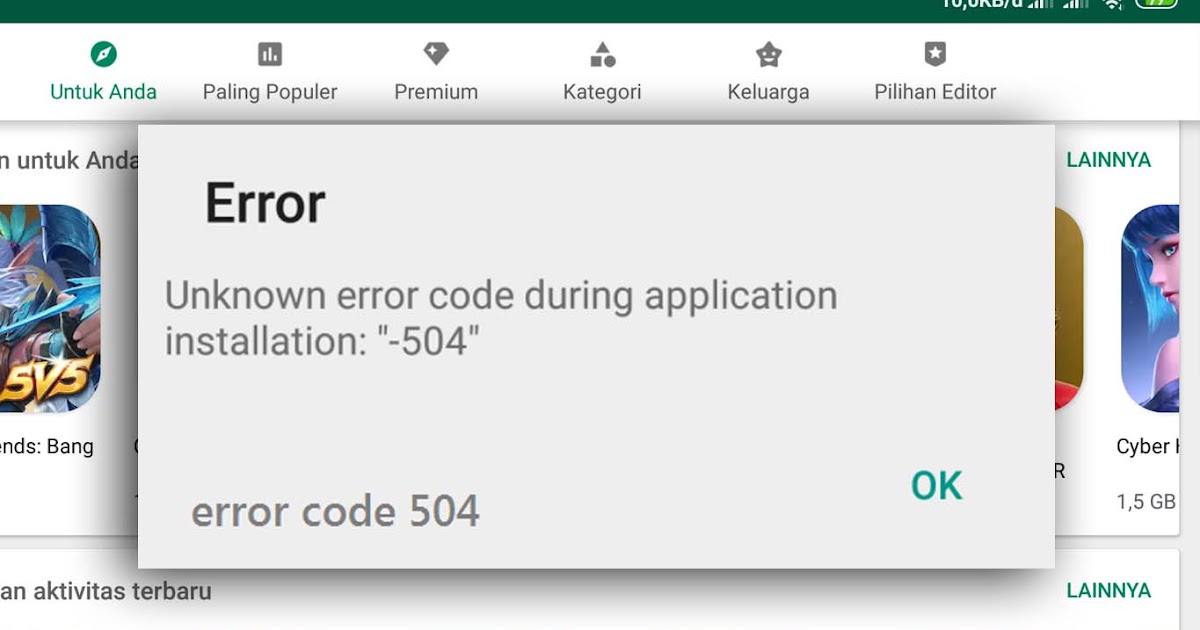 Дождитесь ответа сервера
Дождитесь ответа сервераИногда лучшее, что вы можете сделать, — это вообще ничего не делать. В некоторых случаях вы можете просто подождать, пока сервер не ответит.
На самом деле между вами и веб-хостингом находится огромное количество устройств. Проблема в любой из этих точек может вызвать медленный ответ. В этом случае вы можете просто вернуться на сайт чуть позже.
Это может занять от нескольких секунд до нескольких часов, в зависимости от основной проблемы.
2.Отключите свой VPN
Виртуальные частные сети, или VPN, в настоящее время становятся все более популярными. Однако у этих VPN также могут быть проблемы с подключением к серверу веб-хостинга.
Если веб-сайт WordPress выдает ошибку тайм-аута шлюза 504, попробуйте отключить VPN. Если веб-сайт начинает работать, вы знаете, что проблема где-то в самой VPN.
Для получения дополнительной информации обратитесь к своему провайдеру.
3. Отключите брандмауэр веб-сайта
Брандмауэры отлично защищают от хакеров, ботов и вредоносного кода. К сожалению, именно это великолепие часто создает проблему. Если ваш брандмауэр слишком строгий или имеет проблемы, он может создавать ошибки при просмотре.
К сожалению, именно это великолепие часто создает проблему. Если ваш брандмауэр слишком строгий или имеет проблемы, он может создавать ошибки при просмотре.
Это часто происходит из-за сторонних брандмауэров вне среды WordPress. Попробуйте отключить его, чтобы увидеть, исчезнет ли проблема.
Даже самые лучшие плагины безопасности для WordPress могут иметь проблемы с доступом к вашему веб-хосту.
4. Проверьте файл HTACCESS
Файл HTACCESS вашего сайта управляет тем, как люди и боты просматривают ваш контент.Если в файле есть проблема, он может легко выдать различные ошибки, включая 504.
Уделите несколько минут и изучите файл HTACCESS для WordPress. Иногда плагин или неправильные настройки могут нанести ущерб.
Если вы не знаете, как это работает, вы всегда можете создать пустой файл для использования в качестве теста.
5. Очистите базу данных для WordPress
Загроможденная база данных может вызвать всевозможные проблемы для WordPress. Система даже сохранит каждую редакцию каждого создаваемого вами сообщения.Такое количество цифрового мусора вызовет проблемы в базе данных.
Система даже сохранит каждую редакцию каждого создаваемого вами сообщения.Такое количество цифрового мусора вызовет проблемы в базе данных.
Всегда полезно регулярно очищать и оптимизировать базу данных. Это может предотвратить ошибку тайм-аута шлюза, улучшив при этом производительность веб-сайта.
6. Отключить плагины в WordPress
Плагины позволяют расширить возможности веб-сайта для посетителей и администраторов. Однако некоторые могут также способствовать возникновению множества проблем, включая тайм-аут веб-сервера.
Деактивация всех подключаемых модулей позволяет определить, вызывает ли один из них проблему или нет.Если ошибка 504 исчезнет, повторно активируйте плагины один за другим, пока не найдете тот, который вызывает проблему.
7. Переключитесь на тему по умолчанию
Хотя темы не часто вызывают ошибки тайм-аута 504, это возможно. Это полностью зависит от того, как была разработана тема, и от каких-либо ее встроенных функций.
Переключитесь на одну из тем WordPress по умолчанию, например Twenty Sixteen, и протестируйте сайт.
Темы по умолчанию в WordPress часто являются самыми безопасными, когда дело доходит до устранения неполадок.Это потому, что они созданы и поддерживаются разработчиками WordPress.org специально для основной системы.
8. Отслеживайте атаки ботов и спама
Вы также можете рассмотреть возможность атак ботов и спамеров. Распределенная атака отказа в обслуживании или DDoS может сделать сервер бесполезным или невероятно медленным.
Хотя серверы веб-хостинга обычно предотвращают подобные атаки, они нередко случаются.
Проверьте журналы вашего брандмауэра, чтобы узнать, не атакован ли ваш сайт.
Другие вещи, которые стоит попробовать
Ошибка тайм-аута шлюза 504 также может быть вызвана рядом внешних факторов, не связанных с вашим сайтом WordPress. На самом деле, иногда это вызвано вашим собственным веб-браузером.
Вот несколько вещей, которые вы можете проверить на своей стороне, если вы видите, что эта проблема сохраняется.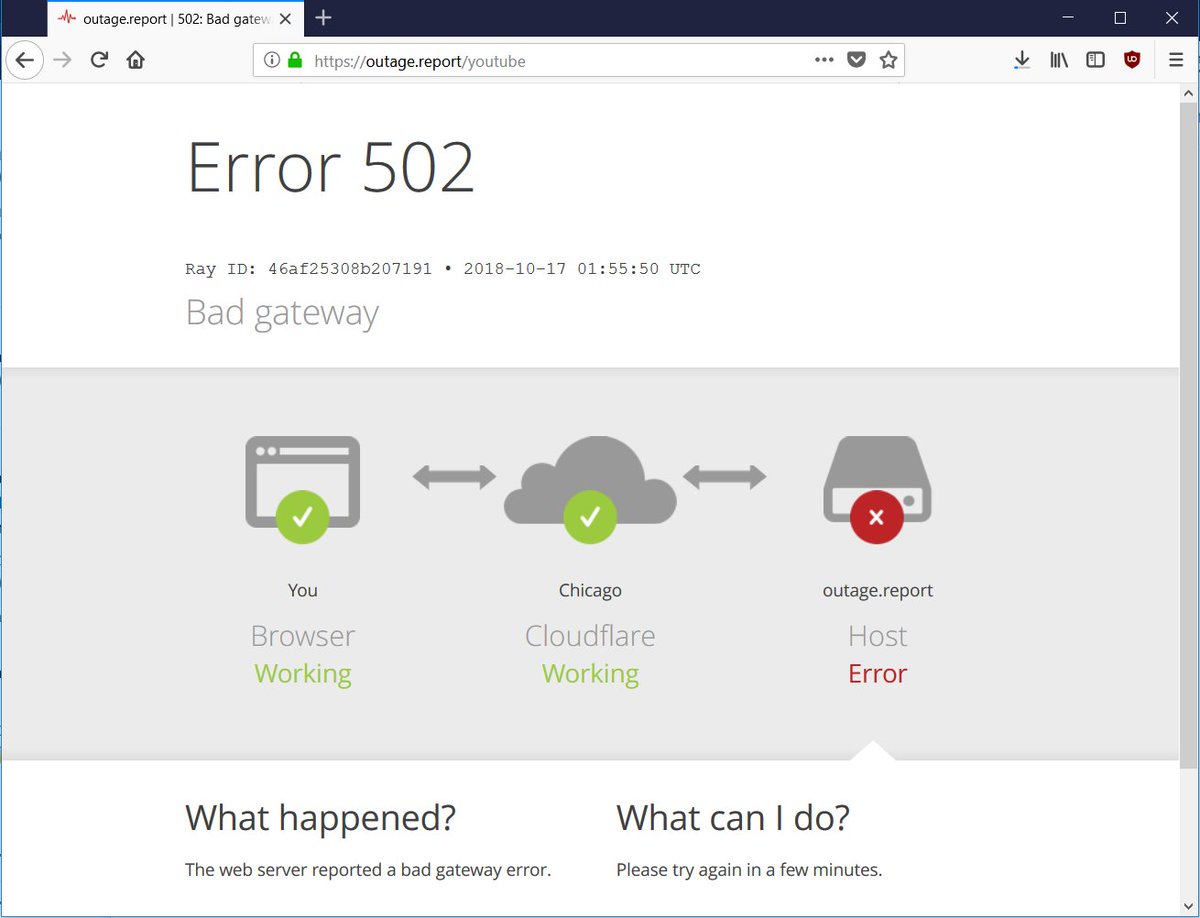
- Очистить кеш браузера
В кэше веб-браузера могут храниться проблемные веб-коды. Это может вызвать множество ошибок, и опорожнение, возможно, является одним из самых простых способов решить проблему. - Отключить сетевой прокси
Если вы используете сетевой прокси, вы можете рассмотреть возможность его отключения. В некоторых случаях прокси-серверы не могут получить ответ от сервера сайта и выдают ошибку 504. - Перезагрузите сетевые устройства
Всегда полезно выключить и выключить сетевое оборудование. Это включает в себя все, от вашего компьютера до маршрутизатора или сетевого концентратора. Не забудьте также перезагрузить свое интернет-устройство. - Попробуйте другой DNS
Иногда DNS вашего интернет-провайдера может давать сбой в системе.Вы всегда можете использовать DNS-сервер «8.8.8.8» в сетевых настройках вашего устройства. Это общедоступный DNS Google, который часто решает многие проблемы с подключением.
- Связаться с веб-хостингом или интернет-провайдером
Наконец, вы всегда можете связаться со своим интернет-провайдером или провайдером веб-хостинга, чтобы убедиться, что с их стороны все в порядке. Отказ может создать множество проблем, включая ужасную ошибку шлюза 504.
Существует множество факторов, которые влияют на подключение к Интернету и поведение веб-сайтов.Просто не забывай набраться терпения.
Это может потребовать немного устранения неполадок
На самом деле, многие вещи могут вызвать ошибку 504 тайм-аут шлюза в WordPress. От самого сайта до вашего собственного браузера требуется немного устранения неполадок, чтобы действительно найти суть проблемы.
Сначала начните с самых простых исправлений. Иногда от сервера требуется только терпение.
Какие коды ошибок вы видели на своем веб-сайте? Как часто вы сталкиваетесь с ошибками, создаваемыми плагинами и темами WordPress?
Автор: Майкл Брокбанк
Майкл в той или иной форме работает в сфере высоких технологий с конца 1990-х годов. Он создал множество веб-сайтов с использованием HTML, Joomla и WordPress. Начав свою карьеру внештатного писателя в 2012 году, он выполнил тысячи проектов по всему миру, охватывающих широкий круг тем. Майкл в настоящее время является руководителем группы по контент-маркетингу. Сегодня он руководит командой писателей, которые создают учебные пособия, сообщения в блогах и вспомогательный контент для клиентов. Помимо GreenGeeks, он управляет каналом YouTube, который помогает другим научиться тому, как стать писателями-фрилансерами, блогерами и профессионалами в целом.
Он создал множество веб-сайтов с использованием HTML, Joomla и WordPress. Начав свою карьеру внештатного писателя в 2012 году, он выполнил тысячи проектов по всему миру, охватывающих широкий круг тем. Майкл в настоящее время является руководителем группы по контент-маркетингу. Сегодня он руководит командой писателей, которые создают учебные пособия, сообщения в блогах и вспомогательный контент для клиентов. Помимо GreenGeeks, он управляет каналом YouTube, который помогает другим научиться тому, как стать писателями-фрилансерами, блогерами и профессионалами в целом.
Как исправить ошибку тайм-аута шлюза 504 в WordPress
Вы когда-нибудь сталкивались с ошибкой тайм-аута шлюза 504 на вашем сайте WordPress? Эта ошибка может сделать ваш сайт недоступным для пользователей.Хуже всего то, что он может исчезнуть и снова появиться самостоятельно, если не устранить основную проблему. В этой статье мы покажем вам, как исправить ошибку тайм-аута шлюза 504 в WordPress.
Что вызывает ошибку тайм-аута 504 Gateway Timeout?
Ошибка тайм-аута шлюза 504 обычно возникает, когда сервер не может подключиться к вышестоящему серверу для выполнения запроса.
Например, если вы используете брандмауэр веб-сайта, такой как Sucuri, и он не может подключиться к вашему серверу WordPress, вы увидите ошибку тайм-аута шлюза 504.
Внешний вид страницы с ошибкой и сообщение могут отображаться по-разному в зависимости от вашей хостинговой компании WordPress, прокси-сервера или браузера, который вы используете. Ниже приведены некоторые из наиболее распространенных сообщений об ошибках тайм-аута 504 шлюза.
- 504 Тайм-аут шлюза
- HTTP 504
- 504 ОШИБКА
- Тайм-аут шлюза (504)
- Ошибка HTTP 504 — Тайм-аут шлюза
- Ошибка тайм-аута шлюза
Хотя наиболее частой причиной ошибки является прокси-сервер, который не может связаться с вышестоящим сервером, она также может быть вызвана другими проблемами конфигурации хостинга.
При этом давайте посмотрим, как легко найти и исправить ошибку тайм-аута шлюза 504 в WordPress.
1. Подождите и перезагрузите
Иногда ошибка тайм-аута шлюза 504 может быть просто вызвана временным сбоем на ваших серверах хостинга WordPress.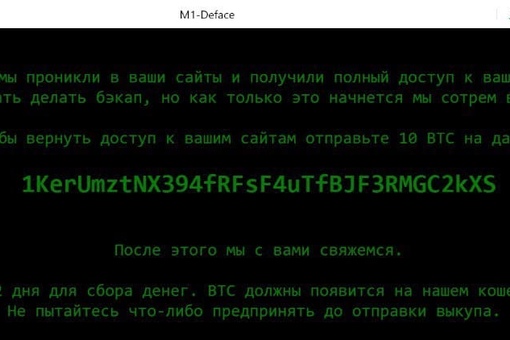 Подождите несколько минут, а затем попробуйте перезагрузить сайт.
Подождите несколько минут, а затем попробуйте перезагрузить сайт.
Если проблема исчезнет, вам больше не нужно предпринимать никаких действий. Однако, если ошибка сохраняется или появляется снова через некоторое время, продолжайте читать, чтобы найти и устранить проблему.
2. Отключите VPN
Если вы используете службу VPN для просмотра веб-страниц, попробуйте отключить ее. Иногда ваш VPN-сервер не может получить ответ от вашего управляемого хостинг-сервера WordPress, и это приведет к ошибке тайм-аута шлюза 504.
Если ваш веб-сайт появляется снова, это означает, что виноват VPN-сервер. Теперь, если для вас важно использование VPN, вы можете попробовать переключиться на другой сервер VPN. Если вы видите ошибку даже после смены серверов, вам следует обратиться за поддержкой к своему поставщику услуг VPN.
3. Отключите брандмауэр веб-сайта
Если вы используете брандмауэр веб-сайта уровня DNS, например Sucuri или Cloudflare, попробуйте временно отключить брандмауэр.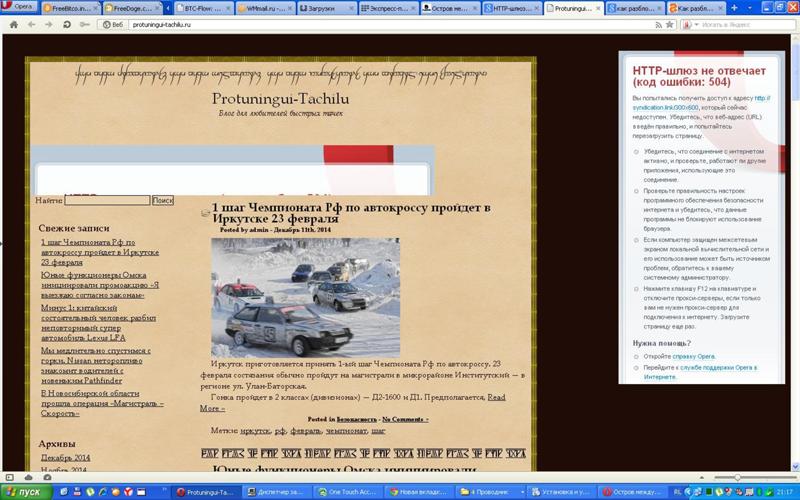 Это позволит вам напрямую подключиться к вашему хостинговому серверу WordPress.
Это позволит вам напрямую подключиться к вашему хостинговому серверу WordPress.
Если это решит проблему, то, вероятно, ваш хост-сервер блокирует IP-адреса брандмауэра, что может вызвать эту проблему. Вам нужно будет связаться с поставщиком услуг брандмауэра, чтобы получить их список IP-адресов, а затем связаться с вашим веб-хостом, чтобы внести эти IP-адреса в белый список.
Иногда отключение брандмауэра может показать вам фактическое уведомление об ошибке сервера. В этом случае вам следует обратиться к нашему списку распространенных ошибок WordPress, чтобы исправить конкретную проблему.
4. Отключите сетевой прокси
Если вы подключены к Интернету через прокси-сервер, возможно, этот сервер не сможет получить ответ от вашего веб-сайта WordPress.
Попробуйте получить доступ к своему веб-сайту с помощью другого подключения к Интернету или воспользуйтесь онлайн-сервисами, чтобы узнать, недоступен ли ваш веб-сайт только вам или всем.
Если он не работает только у вас, вам необходимо изменить настройки сети. Вы можете обратиться к своему интернет-провайдеру или сетевому администратору, чтобы решить эту проблему за вас.
Вы можете обратиться к своему интернет-провайдеру или сетевому администратору, чтобы решить эту проблему за вас.
5. Измените DNS-серверы
Ваше интернет-соединение использует так называемые DNS-серверы. Эти серверы помогают вашему компьютеру подключаться к различным серверам в Интернете.
Если DNS-серверы, которые вы используете, не работают или не могут подключиться к вашему веб-сайту, вы можете увидеть ошибку тайм-аута шлюза 504.Самый простой способ проверить это — изменить DNS-серверы, которые использует ваше устройство.
На компьютерах с Windows их можно найти на экране Панель управления »Центр управления сетями и общим доступом .
На компьютерах Mac их можно найти в разделе Настройки »Сеть . Нажмите кнопку «Дополнительно», а затем выберите вкладку DNS.
Вы можете изменить адрес своего DNS-сервера на 8.8.8.8 и 8.8.4.4 и применить изменения.
Попробуйте посетить ваш сайт сейчас.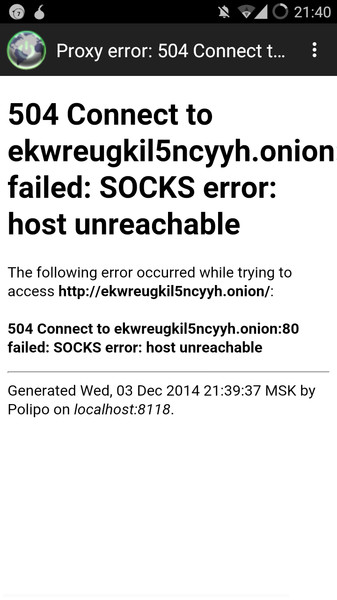 Если это решило вашу ошибку, то все готово. Проблема была с вашим интернет-соединением, и теперь она исправлена.
Если это решило вашу ошибку, то все готово. Проблема была с вашим интернет-соединением, и теперь она исправлена.
6. Очистите базу данных WordPress
Поврежденная база данных WordPress также может вызвать ошибку тайм-аута шлюза 504. Не волнуйтесь, ваши данные WordPress, скорее всего, в безопасности. Однако вашей базе данных может потребоваться небольшая генеральная чистка.
Это можно легко сделать, оптимизировав базу данных WordPress с помощью phpMyAdmin или с помощью такого плагина, как WP-Sweep.Перед выполнением каких-либо действий убедитесь, что вы сделали резервную копию базы данных WordPress.
7. Отключите плагины WordPress и переключитесь на тему по умолчанию
Плагины и темыWordPress с меньшей вероятностью вызовут ошибку тайм-аута шлюза 504. Однако, если плагин или тема отправляет слишком много запросов к серверу, вполне вероятно, что некоторые из этих запросов могут прерваться и вызвать ошибку тайм-аута шлюза 504.
Чтобы проверить это, вам нужно деактивировать все плагины WordPress через FTP.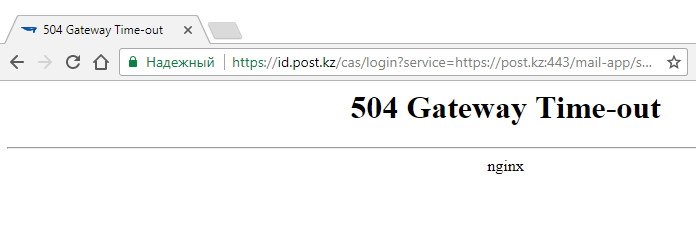
После этого посетите свой веб-сайт, чтобы узнать, устранена ли ошибка.
Если это так, значит, проблема была вызвана одним из ваших подключаемых модулей. Теперь вам нужно активировать все плагины один за другим, пока вы не сможете воспроизвести ошибку. Это поможет вам найти плагин, ответственный за ошибку.
Если деактивация плагинов не решила вашу проблему, вам стоит проверить свою тему WordPress. Вам нужно будет переключить тему WordPress через phpMyAdmin.
После переключения вашей темы на тему WordPress по умолчанию посетите свой веб-сайт, чтобы проверить, работает ли он.
8. Дальнейшее устранение неисправностей
Если все остальное не помогло, и вы все еще не можете устранить ошибку тайм-аута шлюза 504, следуйте инструкциям в нашем полном руководстве по устранению неполадок WordPress для начинающих.
Наконец, в крайнем случае, вам нужно обратиться за поддержкой к своему хостинг-провайдеру. Они могут решить проблему или указать вам правильное направление.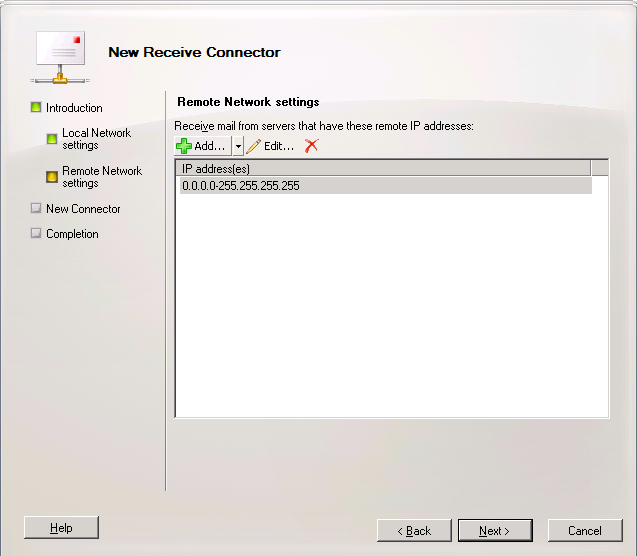
Мы надеемся, что эта статья помогла вам узнать, как исправить ошибку тайм-аута шлюза 504 в WordPress. Вы также можете ознакомиться с нашим руководством о том, как защитить WordPress от атак методом грубой силы.
Если вам понравилась эта статья, то подпишитесь на наш канал YouTube для видеоуроков по WordPress. Вы также можете найти нас в Twitter и Facebook.
Пост Как исправить ошибку тайм-аута шлюза 504 в WordPress впервые появился на WPBeginner.
Оригинальный артикул
Простое руководство по исправлению ошибки тайм-аута шлюза 504 в WordPress
Ошибки так же нежелательны, как штраф за превышение скорости. За оба можно заплатить, но вы пожалеете, чего они вам стоили.Когда дело доходит до вашего веб-сайта WordPress, ошибка, такая как тайм-аут 504 Gateway, может показаться кошмаром. Вы не можете просматривать свою веб-страницу. И похоже, что тут ничего не поделаешь. Что ж, есть несколько вещей, которые вы можете попробовать. Это доступное руководство может помочь вам исправить ошибку 504 Gateway Timeout для вашего веб-сайта WordPress.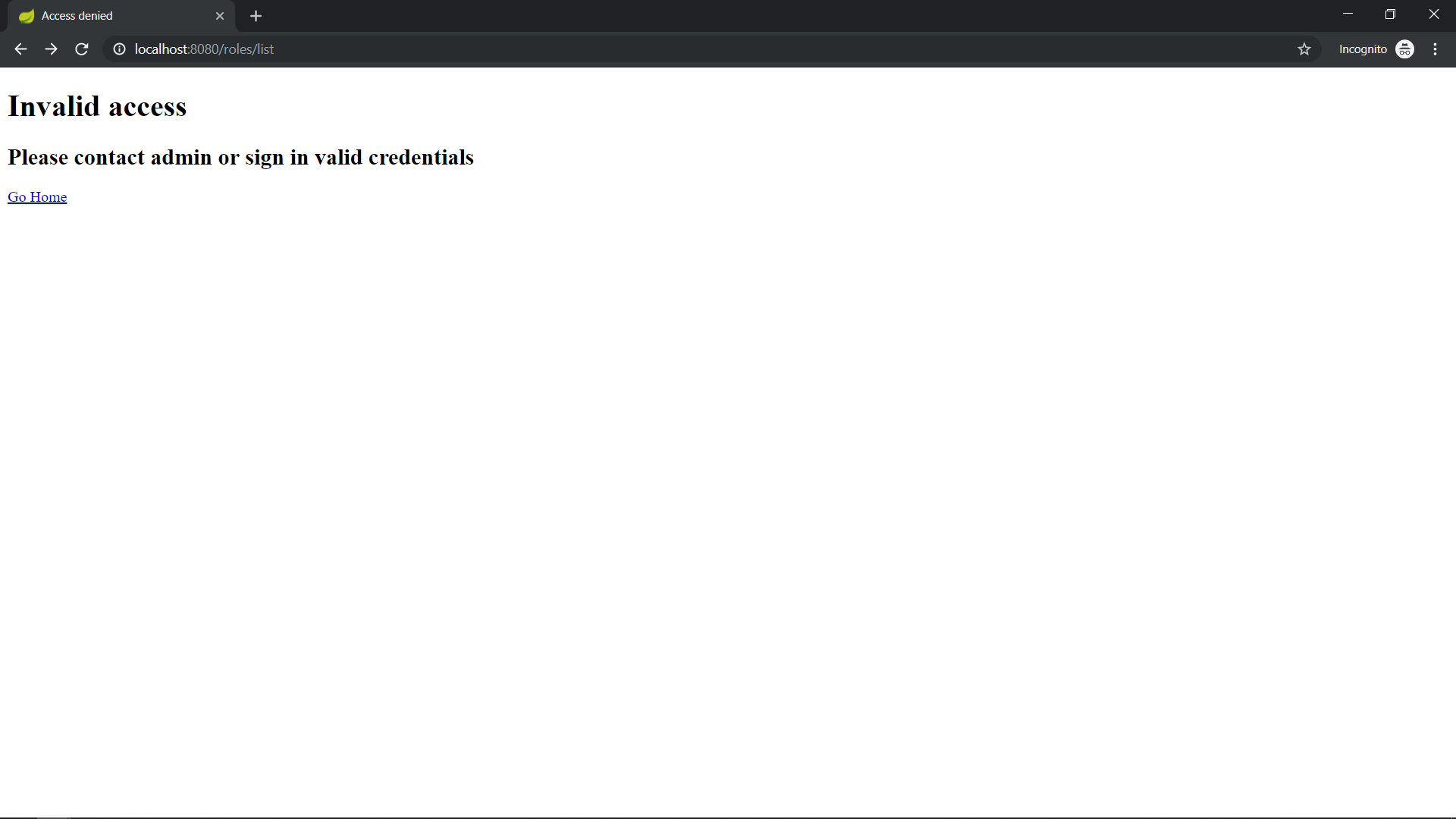
Сделайте так, чтобы ваш сайт WordPress загружался молниеносно, просто перейдя на Nestify. Перенесите свой магазин WooCommerce или веб-сайт WordPress СЕЙЧАС.
Что такое ошибка тайм-аута шлюза 504? Ошибка тайм-аута шлюза 504 просто означает, что один сервер не получил своевременный ответ от другого сервера .Один из этих серверов действует как шлюз и не может выполнить ваш запрос в течение заданного периода времени.
Ошибка может отображаться в различных вариантах, например:
504 Тайм-аут шлюза nginx
504 Тайм-аут шлюза
Ошибка 504
Ошибка тайм-аута шлюза
Ошибка HTTP 504
504 Тайм-аут шлюза — сервер не ответил вовремя
Ошибка HTTP 504 — Тайм-аут шлюза
Тайм-аут шлюза (504)
Тайм-аут шлюза NGINX 504
Давайте теперь посмотрим, как мы можем исправить эту ошибку.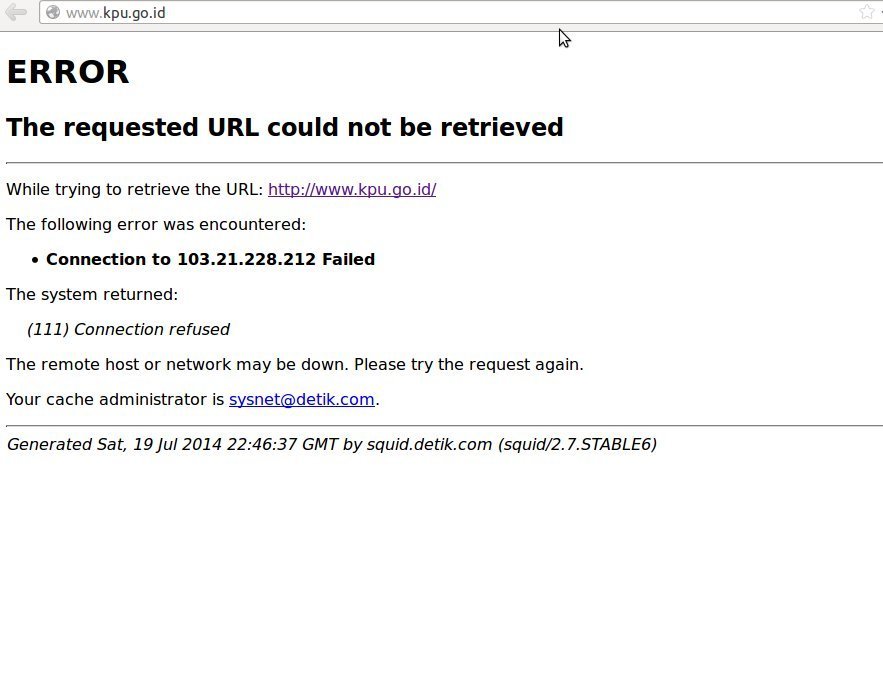
1. Подождите и обновите
Иногда вещи не так постоянны, как мы думаем. Это также относится к ошибкам. Ошибка 504 Gateway Timeout, с которой вы столкнулись, может быть временной. Кто может предсказать, может быть увеличение посещаемости вашего веб-сайта или сервер использует больше ресурсов?
Самое простое решение — подождать некоторое время и попробовать обновить веб-страницу. Пока вы ждете, вы можете посетить https: // downforeveryoneorjustme.com и проверьте, не работает ли сайт у всех или проблема только у вас.
Иногда это может быть просто временной проблемой, и вы сможете получить доступ к веб-странице, если это так. В противном случае вы можете устранить неполадки, используя следующие исправления в этом руководстве.
2. Убедитесь, что проблема связана с браузером
Иногда браузер может выдавать ошибку. Единственный способ убедиться в этом — переключить браузер и посмотреть, появляется ли ошибка по-прежнему.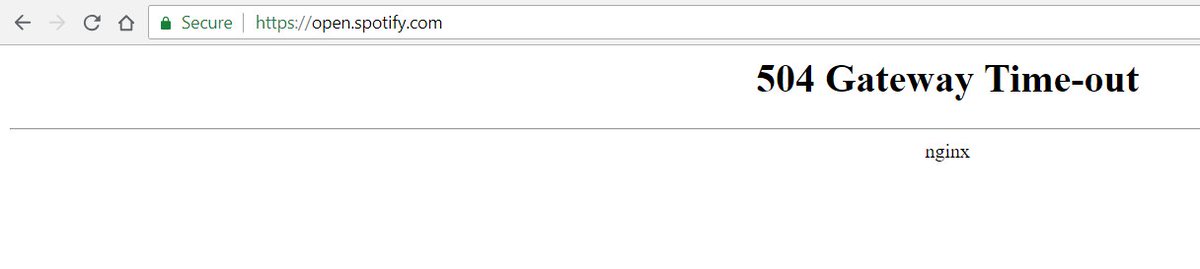 Если вы не получаете сообщение об ошибке при использовании других браузеров, вы можете быть уверены, что проблема связана с конкретным браузером.
Если вы не получаете сообщение об ошибке при использовании других браузеров, вы можете быть уверены, что проблема связана с конкретным браузером.
Попробуйте очистить кеш браузера. Следуйте этому краткому руководству о том, как очистить кеш браузера.
Вы можете попробовать использовать режим инкогнито.
Также попробуйте удалить файлы cookie для посещаемого веб-сайта.
Вот как можно удалить файлы cookie сайта в Google Chrome.
Перейдите в Настройки >> Дополнительно >> Конфиденциальность и безопасность
Выберите опцию «Настройки сайта».
На экране настроек сайта нажмите « Cookies »
Появится экран файлов cookie. Выберите « Просмотреть все файлы cookie и данные сайтов»
Как только вы выберете опцию, появится список сайтов. Выберите свой сайт и удалите файлы cookie.
Иногда причиной ошибки может быть аппаратная проблема.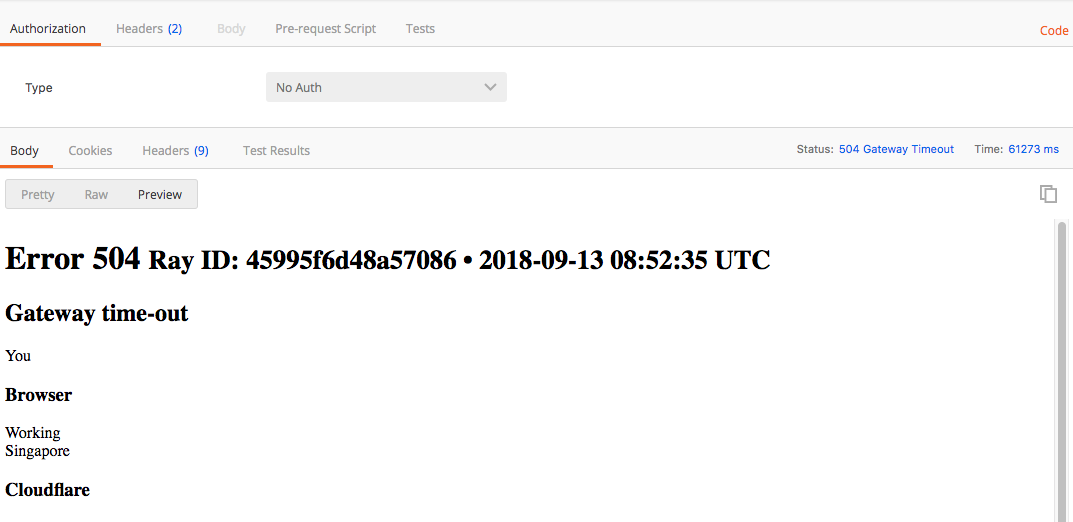 Может быть проблема с вашим модемом, маршрутизатором, коммутаторами и другими сетевыми устройствами.
Может быть проблема с вашим модемом, маршрутизатором, коммутаторами и другими сетевыми устройствами.
Перезагрузите все сетевые устройства и посмотрите, устранена ли ошибка.
Иногда серверы VPN не могут получить ответ от сервера, на котором размещен ваш сайт. Если вы используете VPN, попробуйте отключить его.
Если вы можете получить доступ к своему веб-сайту после отключения VPN, вы можете быть уверены, что VPN была источником проблемы. Вы можете попробовать переключиться на другой VPN или вообще отказаться от него.
5.Проверьте настройки прокси
Если в настройках прокси есть ошибки, у вас могут возникнуть проблемы с подключением к серверу. Проверьте правильность настроек прокси.
Также можно отключить прокси.
Вот как это можно сделать в Google Chrome.
Зайдите в Настройки >> Дополнительно >>> Система
Щелкните «Открыть настройки прокси». Появится диалоговое окно.
Появится диалоговое окно.
Перейдите в «Подключения» и нажмите «Настройки LAN»
Вы увидите флажок «Прокси-сервер».Снимите флажок и нажмите ОК.
6. Очистить кеш DNS
A) В Windows
Чтобы очистить кеш DNS, запустите командную строку от имени администратора в Windows. Вам необходимо ввести следующие команды:
ipconfig / выпуск
ipconfig / все
ipconfig / flushdns
ipconfig / обновить
netsh int ip набор dns
сброс Winsock netsh
Эти команды следует вводить по очереди и нажимать Enter после каждой команды.Этот процесс обновляет IP-адрес. Это может устранить ошибку тайм-аута 504 Gateway Timeout.
B) На Mac
- Запустите приложение Terminal . Вы можете найти его в Приложения >> Утилиты >> Терминал
- Скопируйте следующую команду в Терминал и нажмите введите
sudo killall -HUP mDNSResponder; сон 2;
После ввода пароля кеш DNS будет очищен.
7. Используйте Google DNS
Иногда используемый DNS может выдавать ошибку 504.Вы можете попробовать переключиться на DNS Google. Следующие шаги объясняют, как это можно сделать в Windows и Mac.
A) В Windows
Вы можете использовать DNS Google, если ваши настройки DNS вызывают проблему. Вот как это сделать.
- Введите ключ R , удерживая ключ Win . (Комбинация Win + R ) Откроется программа Run .
- Введите « Control Panel » и нажмите « OK », чтобы открыть панель управления
3.На панели управления выберите «Просмотр» >> «Маленькие значки
».4. На следующем экране нажмите « Network and Sharing Center »
5. Щелкните « Изменить настройки адаптера».
6. Щелкните правой кнопкой мыши используемую сеть и выберите Свойства
7.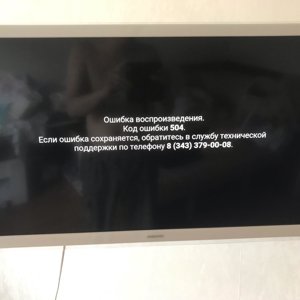 Щелкните « Internet Protocol Version 4 (TCP / IPv4) » и щелкните «Свойства ».
Щелкните « Internet Protocol Version 4 (TCP / IPv4) » и щелкните «Свойства ».
8. В разделе «Использовать следующие адреса DNS» введите:
Предпочитаемый DNS-сервер: 8.8.8.8
Альтернативный DNS-сервер: 8.8.4.4
Нажмите ОК, и теперь вы используете DNS Google. В большинстве случаев это решит проблему. Если это так, наслаждайтесь просмотром. Если этого не произошло, переходите к следующему шагу в этом руководстве.
B) На Mac
- В системных настройках выберите «Сеть»
2. Выберите сеть, для которой вы хотите изменить DNS. Нажмите « Advanced»
3. Чтобы добавить DNS-сервер, нажмите кнопку +.
4. Добавьте 8.8.8.8 и 8.8.4.4 в качестве DNS-сервера Google
8. Отключить плагины
Если плагин делает слишком много запросов к серверу, он может вызвать ошибку 504 Gateway Timeout.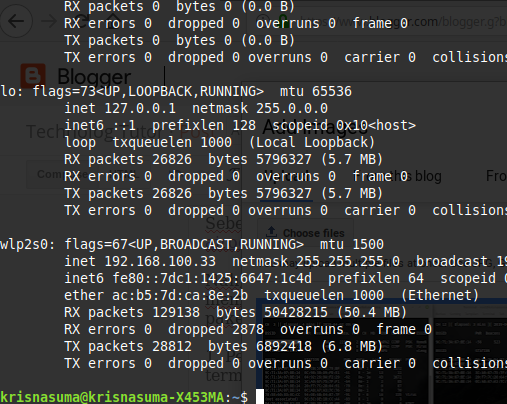 В таком случае вы можете попробовать деактивировать все плагины и посмотреть, исчезнет ли ошибка.
В таком случае вы можете попробовать деактивировать все плагины и посмотреть, исчезнет ли ошибка.
Если у вас есть доступ к админке вашего сайта WordPress, вы можете вручную деактивировать каждый плагин.
Если у вас нет доступа к админке WordPress, вы можете подключиться к своему сайту с помощью FTP-клиента.
После подключения перейдите в папку wp-content . В этой папке есть папка с именем « Plugins». Чтобы отключить плагины на вашем сайте, просто переименуйте папку во что-нибудь другое. Например, вы можете переименовать папку в «Plugins_old».
Когда ваши плагины деактивированы, вы можете увидеть, работает ли сайт без каких-либо ошибок. Если ошибка устранена, вы можете быть уверены, что причиной ошибки был один из плагинов. Вы можете сузить круг виновников, активируя каждый плагин по очереди и одновременно проверяя ошибку.
Если ваш веб-хостинг поддерживает WP CLI, вы можете деактивировать все плагины, не обращаясь к папке плагинов.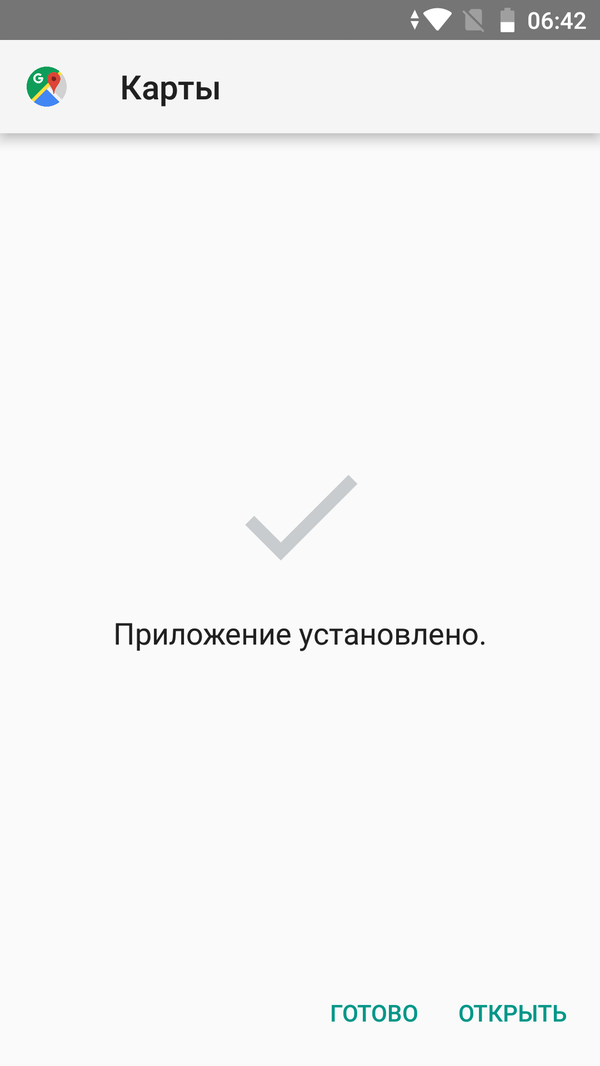 Управляемый хостинг WordPress от Nestify поддерживает WP-CLI.
Управляемый хостинг WordPress от Nestify поддерживает WP-CLI.
9. Настройка параметров VPS
Если вы используете VPS, вы можете настроить параметры сервера, чтобы увеличить определенные ограничения ресурсов. Это может устранить ошибку тайм-аута 504 Gateway Timeout.
Здесь вы можете сделать это на серверах Apache и Nginx.
В версии httpd.conf добавьте следующую строку:
Тайм-аут 600
В файле php.ini добавьте следующую строку:
max_execution_time 300
В файле /etc/nginx/conf.d/timeout.conf изменяет значения на следующие:
proxy_connect_timeout 600;
proxy_send_timeout 600;
proxy_read_timeout 600;
send_timeout 600;
Отредактируйте файл php. ini и добавьте в него следующую строку:
ini и добавьте в него следующую строку:
max_execution_time 300
10. Ошибка сервера
Веб-серверы могут столкнуться с тайм-аутом из-за нагрузки на сервер. Могут быть другие проблемы с сервером. Например,
- Ограниченное количество работников PHP: Рабочих PHP исполняют код на вашем веб-сайте WordPress. При увеличении нагрузки может потребоваться больше работников PHP, чем назначено.
- Проблемы с брандмауэром: Брандмауэр на сервере мог быть неправильно настроен или иметь некоторые ошибки с правилами, которые могут помешать правильному установлению соединения
- Сетевое подключение: Проблемы с сетевым подключением могут вызвать задержку ответа на HTTP Запросы.Это может привести к 504 ошибкам тайм-аута шлюза.
- Медленный сервер: Сам сервер может работать медленно. Таким образом, он не сможет ответить в течение определенного периода времени.

Вы мало что можете сделать с проблемами сервера. Свяжитесь с вашим веб-хостингом, чтобы решить проблему. В зависимости от ответа вы можете подумать о смене хоста на лучший.
11. Ошибки Cloudflare
Если вы используете решение CDN, такое как Cloudflare, в определенных сценариях вы можете получить ошибку 504 Gateway Timeout.
С Cloudflare вы можете ожидать двух типов страниц с ошибками.
Страница ошибки, подобная приведенной ниже, означает, что проблема связана со стороной Cloudflare. В этом случае вам следует обратиться в службу поддержки Cloudflare.
С другой стороны, страница с ошибкой, подобная приведенной ниже, означает, что проблема связана с вашим хостинг-провайдером. В этом случае вам следует связаться с вашим веб-хостингом.
12. Обратитесь к своему веб-хостеру
Если ни один из вышеперечисленных шагов не помог вам, то сейчас самое время связаться с вашим хостом.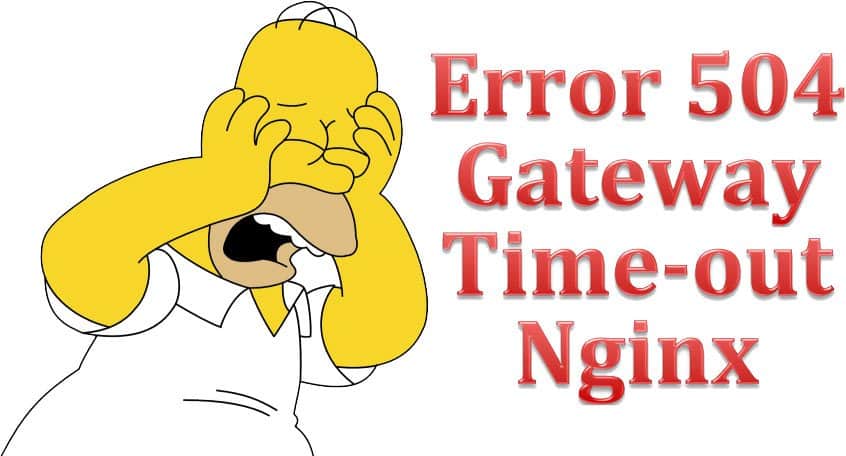 Вы платите за хостинг и заслуживаете того, чтобы ваши проблемы решал ваш веб-хостинг.
Вы платите за хостинг и заслуживаете того, чтобы ваши проблемы решал ваш веб-хостинг.
Сделайте так, чтобы ваш сайт WordPress загружался молниеносно, просто перейдя на Nestify. Перенесите свой магазин WooCommerce или веб-сайт WordPress СЕЙЧАС.
Итак, это были обычные способы справиться с ошибкой 504 Gateway Timeout. Мы надеемся, что некоторые из этих исправлений подействуют на вас. Вы нашли другое исправление? Дайте нам знать в комментариях. Нам нравится обсуждение.
Сделайте так, чтобы ваш сайт WordPress загружался молниеносно, просто перейдя на Nestify.Перенесите свой магазин WooCommerce или веб-сайт WordPress СЕЙЧАС.
504 Ошибка тайм-аута шлюза | WP Engine®
Мало что может расстраивать и беспокоить вас, как ошибка 504 на вашем сайте в период пикового трафика. Ниже мы приводим информацию о том, почему возникает ошибка 504, как устранить ошибку 504 и как предотвратить ошибку 504.
Служба поддержки WP Engine также находится в режиме ожидания 365, 24 часа в сутки, 7 дней в неделю, чтобы помочь, если вы начнете видеть какие-либо ошибки 504 или если вам понадобится помощь в определении причины ошибок 504.
Около 504 ошибок
Чтобы понять причину ошибки 504 Gateway Timeout на вашем сайте, лучше сначала понять, что означает тайм-аут шлюза. В средах WP Engine «шлюз» относится к системе очередей некэшированных запросов.
На сервере есть определенное количество «работников PHP». Каждый некэшированный запрос на вашем сервере должен выполняться одним из этих PHP-воркеров.
Когда все PHP-воркеры заняты, образуется очередь невыполненных запросов.Бэклог направляет запрос из очереди с наибольшим ожиданием следующему доступному исполнителю PHP. Наличие этого невыполненного журнала означает, что дополнительные некэшированные запросы страниц могут поступать и по-прежнему обслуживаться, даже если все рабочие процессы уже заняты.
Узнайте больше о PHP-воркерах и о том, как серверы WP Engine определяют приоритет отложенных запросов.
Когда все рабочие PHP заполнены и , очередь заполнена, здесь может начаться ошибка 504. Когда в этот момент поступает новый запрос, более старые запросы затем «вытесняются» из очереди невыполненных работ, чтобы упорядочить запросы и позволить продолжить обслуживание нового трафика.
Когда запрос удаляется из очереди невыполненных работ PHP, возникает ошибка 504.
Увеличить кэширование
Только некэшированный трафик может получить ошибку 504, потому что кэшированные запросы не должны помещаться в очередь для рабочих PHP. Если ваш сайт получает слишком много некэшированного трафика, кеширование большего количества этого трафика — отличный первый шаг.
По умолчанию WP Engine хранит страницы в кеше в течение 10 минут, а статические ресурсы (изображения, CSS, JavaScript) в течение 30 дней. Увеличивая время истечения срока действия кеша для страниц или ресурсов, вы можете увеличить количество страниц, обслуживаемых из кеша.Используя плагин WP Engine Advanced Cache, настройте и увеличьте время кеширования страницы.
Вы также можете обратиться к нашей статье «Советы по улучшению кэшируемости», чтобы получить дополнительные инструкции. Мы также предлагаем ознакомиться с нашим руководством, в котором рассказывается, как подготовиться к всплеску трафика.
Выявление и блокировка нежелательного трафика
В некоторых случаях определенные IP-адреса или пользовательские агенты могут помещать ваш сайт в очередь некэшированных запросов. Вы можете посмотреть свои журналы доступа на пользовательском портале, чтобы определить какие-либо закономерности.
- Войдите в портал пользователя
- Выберите уникальное имя среды , для которого вы хотите видеть журналы
- Щелкните Access Logs
- Выберите вкладку Apache , чтобы просмотреть только некэшированные запросы
- Помните, только некэшированные запросы могут получать 504
- Выберите вкладку Nginx , чтобы просмотреть все запросы , даже статические активы
Если вы идентифицируете какой-либо трафик с IP-адресов или определенных пользовательских агентов, который вы хотели бы заблокировать, используйте плагин безопасности, такой как iThemes security или All-in-One WP Security and Firewall. Вы также можете использовать такую службу, как Cloudflare, для блокировки злоумышленников.
Вы также можете использовать такую службу, как Cloudflare, для блокировки злоумышленников.
Ошибки 504 и 502
Ошибки 502 Bad Gateway могут выглядеть обманчиво похожими на ошибки 504 Gateway Timeout, но их причины различны. 502 ошибки возникают, когда запрос, обрабатываемый работником PHP, занимает больше 60 секунд и автоматически отклоняется.
Узнайте больше об ошибках 502 в нашем руководстве.
Если вы видите одновременно ошибки 502 и 504, это означает, что одновременно выполняется слишком много длинных запросов.Долгосрочные процессы могут оставаться в вашей доступной очереди PHP Workers и предотвращать обработку многих отложенных запросов. Через 60 секунд все запросы, которые все еще обрабатываются, отключаются и отклоняются из очереди. Однако до этого момента этот рабочий PHP занят и не может принять другой запрос из очереди.
Чтобы устранить ошибку 504 в этом случае, лучше всего сначала устранить длительные процессы и ошибку 502.
Для этого сначала просмотрите свои журналы доступа и журналы ошибок и найдите, какие URL-адреса получают ответ 502 в большинстве офисов.Обычно это указывает на файл / плагин / тему, вызывающую проблему. Оттуда отключите элемент, отмените все недавние изменения или проверьте наличие обновлений.
Ознакомьтесь с нашим полным руководством по поиску и устранению ошибок 502.
Вам также может потребоваться оптимизировать вашу базу данных, чтобы уменьшить TTFB. Высокий TTFB увеличивает нагрузку на каждую страницу и может значительно замедлить завершение процесса на вашем веб-сайте.
Узнайте больше об устранении неполадок и устранении высокого значения TTFB.
Увеличение числа сотрудников PHP
Если вы знаете, что ваш сайт будет получать большой приток некэшированного трафика, и вы не можете увеличить количество страниц, обслуживаемых из кеша, а трафик, поступающий на ваш сайт, является законным, возможно, пришло время связаться с вашим менеджером по работе с клиентами.


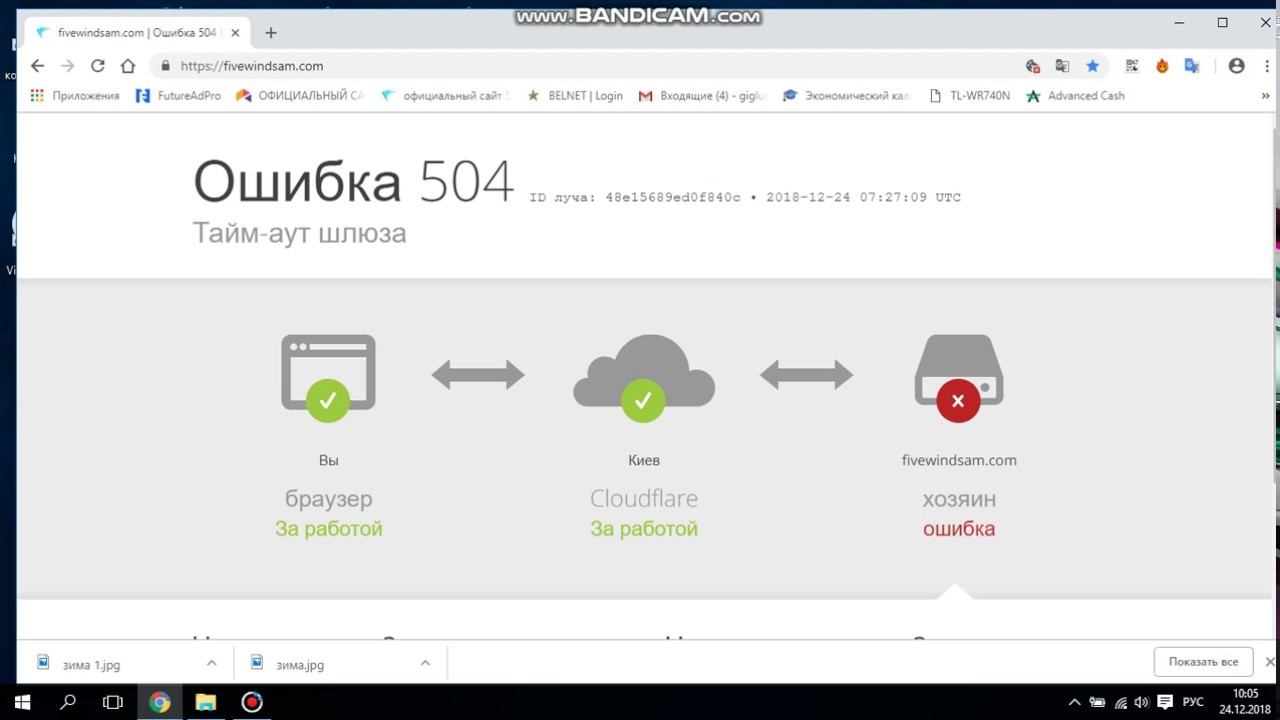
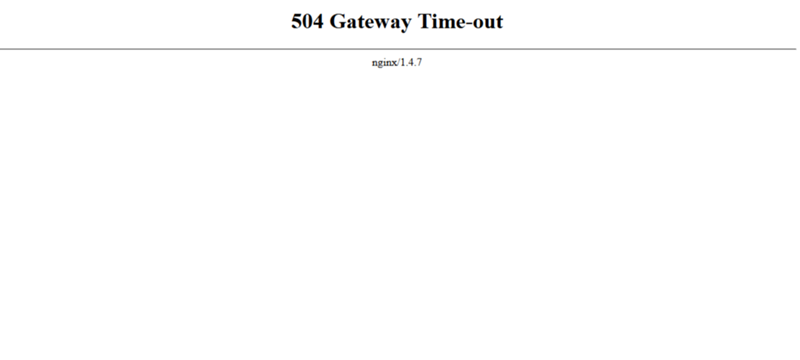

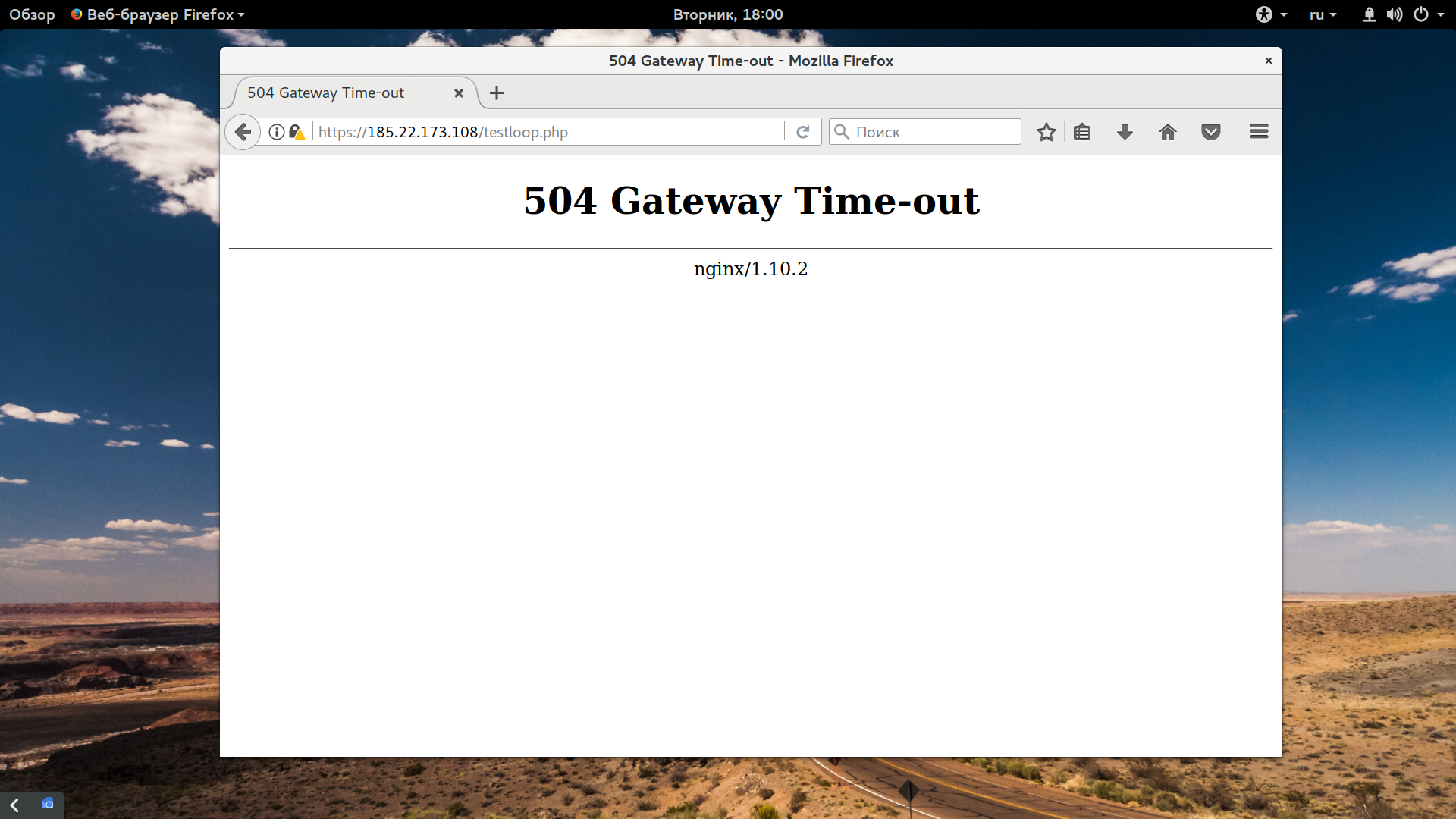


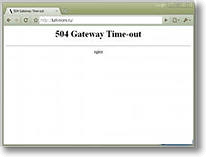 Когда ориджин отвечает на запрос, PoP кэширует его и передаёт ответ браузеру. После этого контент отображается в браузере.
Когда ориджин отвечает на запрос, PoP кэширует его и передаёт ответ браузеру. После этого контент отображается в браузере. В такой ситуации формируется очередь из запросов клиентов и через некоторое время связь с сервером просто прерывается. Причины этому: резкий рост посещаемости ресурса, загрузка на сайт в одно время большого количества контента. Безусловно большую нагрузку на сайт создаёт DDoS-атака;
В такой ситуации формируется очередь из запросов клиентов и через некоторое время связь с сервером просто прерывается. Причины этому: резкий рост посещаемости ресурса, загрузка на сайт в одно время большого количества контента. Безусловно большую нагрузку на сайт создаёт DDoS-атака;
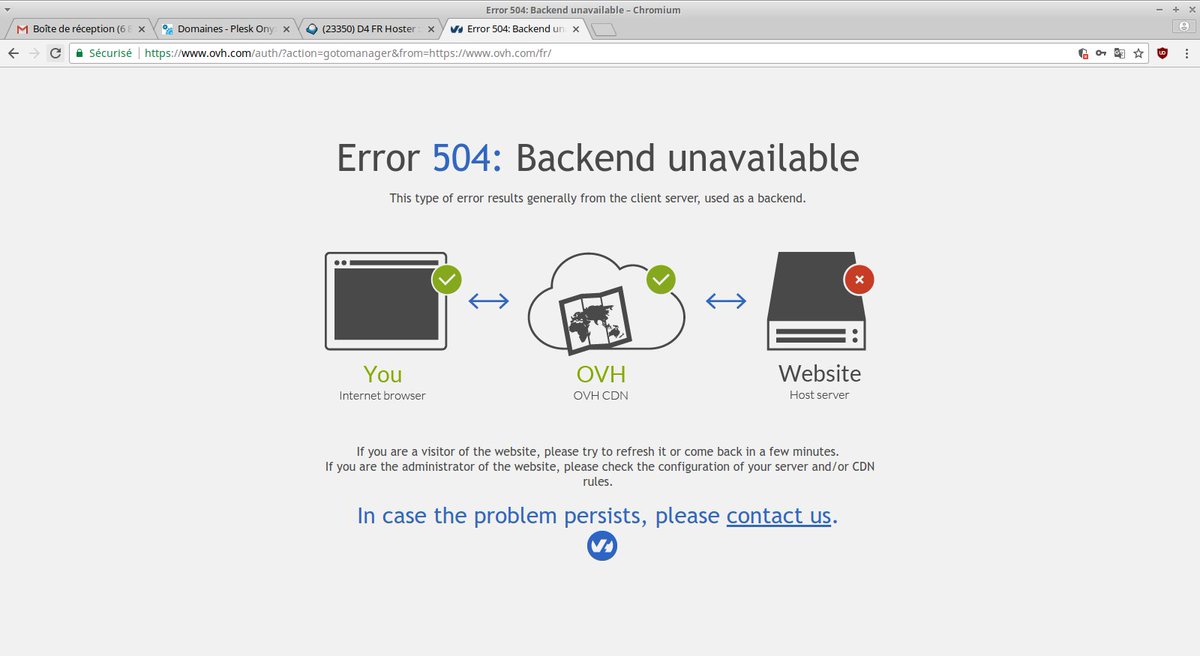

 Просто повторить страницу — это быстро и легко попробовать.
Просто повторить страницу — это быстро и легко попробовать.


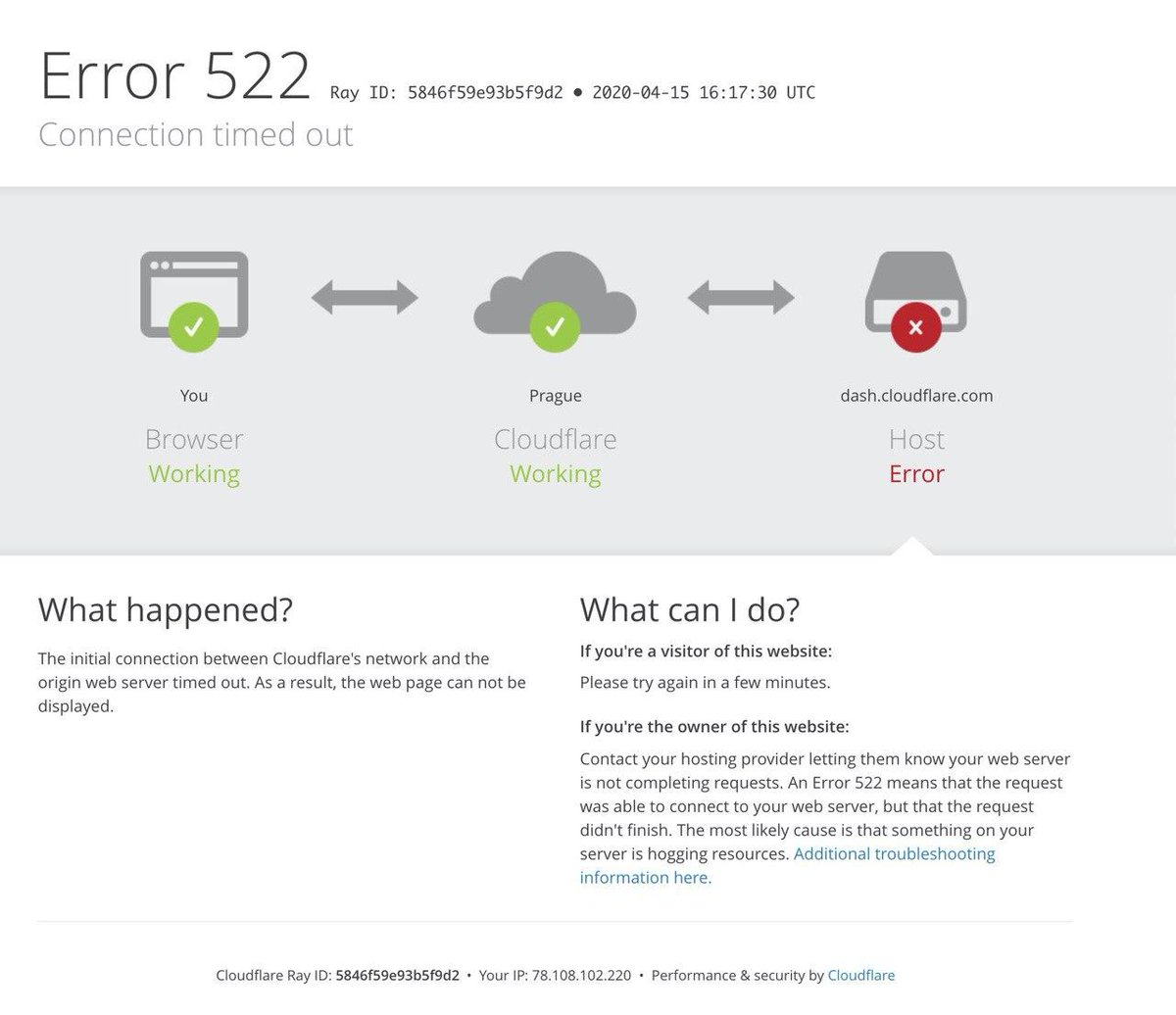
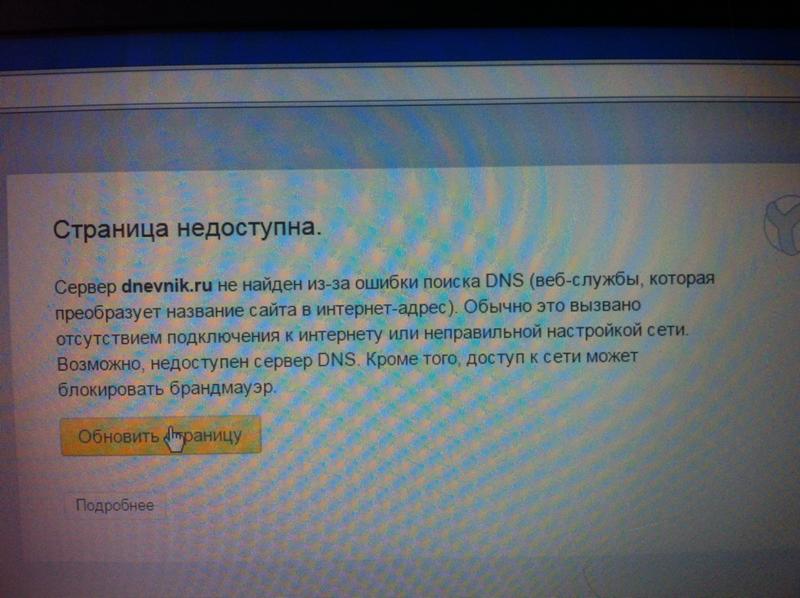 Затем проверьте, работает ли активное приложение.
Затем проверьте, работает ли активное приложение.